Toshiba PORTEGE M750 User Manual [pt]
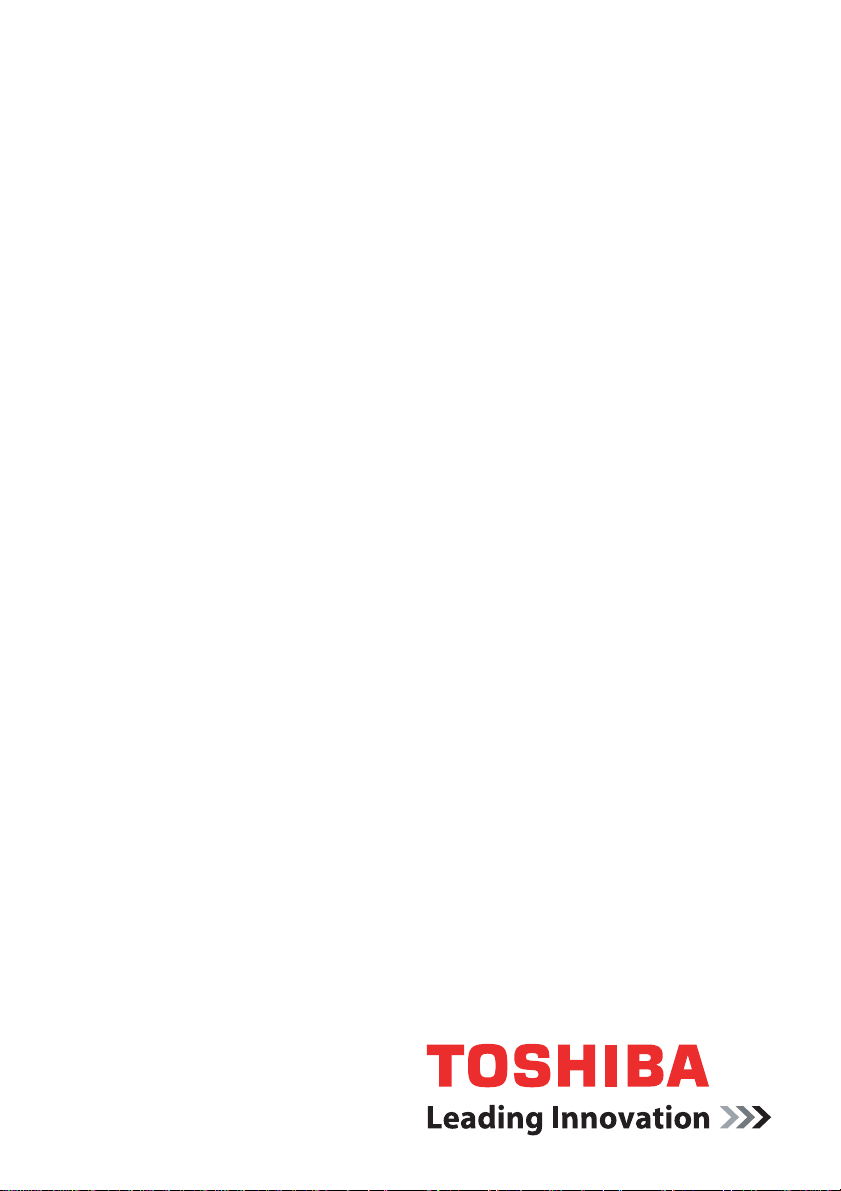
Manual do Utilizador
PORTÉGÉ M750
computers.toshiba-europe.com
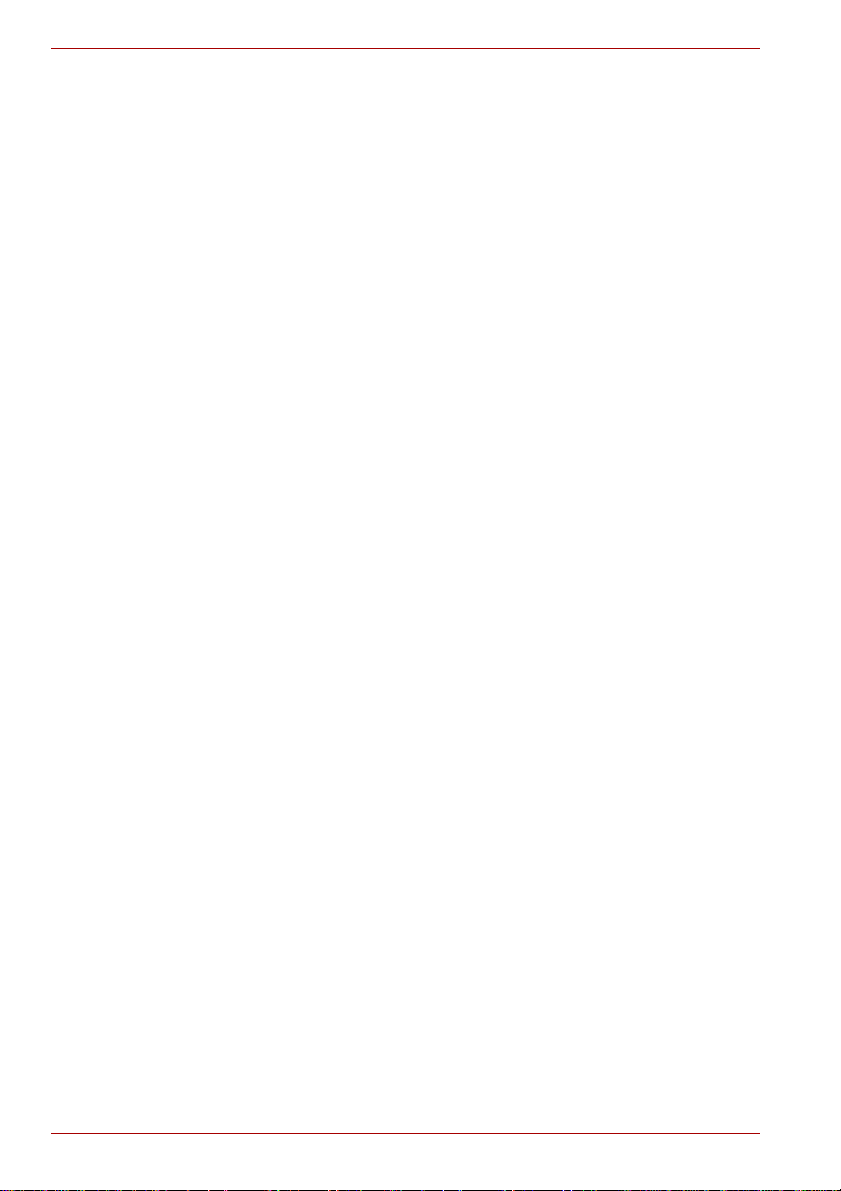
PORTÉGÉ M750
Índice
Prefácio
Precauções Gerais
Capítulo 1 Iniciação
Lista de verificação de equipamento . . . . . . . . . . . . . . . . . . . . . . . . . .1-1
Iniciação . . . . . . . . . . . . . . . . . . . . . . . . . . . . . . . . . . . . . . . . . . . . . . . . .1-3
Capítulo 2 Visita guiada
Frente com o ecrã fechado . . . . . . . . . . . . . . . . . . . . . . . . . . . . . . . . . .2-1
Lado esquerdo . . . . . . . . . . . . . . . . . . . . . . . . . . . . . . . . . . . . . . . . . . . .2-3
Lado direito. . . . . . . . . . . . . . . . . . . . . . . . . . . . . . . . . . . . . . . . . . . . . . .2-4
Parte posterior . . . . . . . . . . . . . . . . . . . . . . . . . . . . . . . . . . . . . . . . . . . .2-6
Parte inferior. . . . . . . . . . . . . . . . . . . . . . . . . . . . . . . . . . . . . . . . . . . . . .2-7
Parte frontal com o ecrã aberto . . . . . . . . . . . . . . . . . . . . . . . . . . . . .2-10
Indicadores. . . . . . . . . . . . . . . . . . . . . . . . . . . . . . . . . . . . . . . . . . . . . .2-14
Unidade de discos ópticos . . . . . . . . . . . . . . . . . . . . . . . . . . . . . . . . .2-17
Transformador de CA. . . . . . . . . . . . . . . . . . . . . . . . . . . . . . . . . . . . . .2-19
Capítulo 3 Hardware, utilitários e opções
Hardware. . . . . . . . . . . . . . . . . . . . . . . . . . . . . . . . . . . . . . . . . . . . . . . . .3-1
Funções especiais. . . . . . . . . . . . . . . . . . . . . . . . . . . . . . . . . . . . . . . . .3-7
Pacote de Valor Acrescentado TOSHIBA. . . . . . . . . . . . . . . . . . . . . .3-11
Extensão de Tablet PC TOSHIBA . . . . . . . . . . . . . . . . . . . . . . . . . . . .3-12
Utilitários e aplicações . . . . . . . . . . . . . . . . . . . . . . . . . . . . . . . . . . . .3-13
Dispositivos opcionais . . . . . . . . . . . . . . . . . . . . . . . . . . . . . . . . . . . .3-18
Acessórios opcionais . . . . . . . . . . . . . . . . . . . . . . . . . . . . . . . . . . . . .3-50
Capítulo 4 Princípios Básicos de Utilização
Dispositivos Apontadores. . . . . . . . . . . . . . . . . . . . . . . . . . . . . . . . . . .4-1
Utilizar o modo Tablet . . . . . . . . . . . . . . . . . . . . . . . . . . . . . . . . . . . . . .4-8
Utilizar o sensor de impressões digitais . . . . . . . . . . . . . . . . . . . . . .4-16
Câmara Web . . . . . . . . . . . . . . . . . . . . . . . . . . . . . . . . . . . . . . . . . . . . .4-25
Utilizar o Reconhecimento de Face TOSHIBA. . . . . . . . . . . . . . . . . .4-27
Trocar módulos na Ultra Slim Bay . . . . . . . . . . . . . . . . . . . . . . . . . . .4-30
Utilizar as unidades de discos ópticos . . . . . . . . . . . . . . . . . . . . . . .4-34
Gravar CD/DVDs num Kit de Unidade
DVD Super Multi (Dupla Camada) II. . . . . . . . . . . . . . . . . . . . . . . .4-38
ii Manual do Utilizador
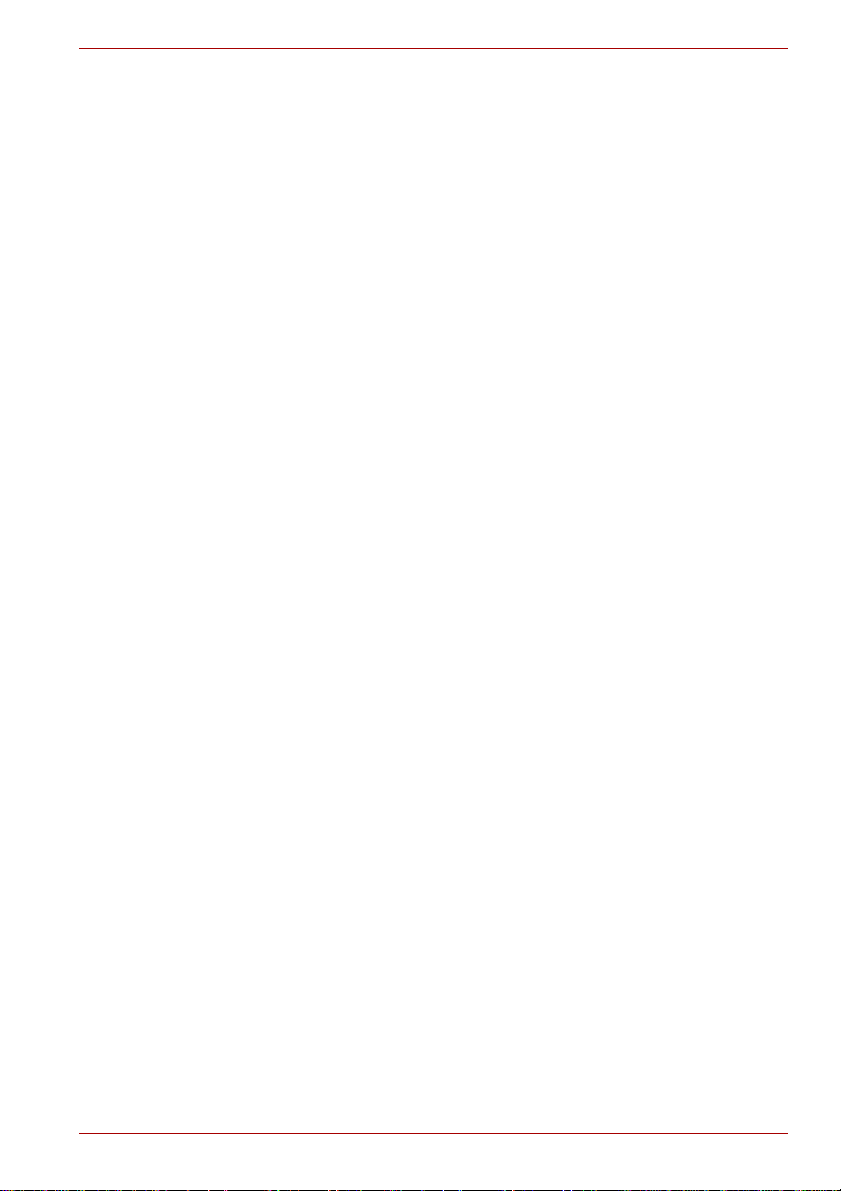
LEITOR DE DVD TOSHIBA. . . . . . . . . . . . . . . . . . . . . . . . . . . . . . . . . 4-45
Cuidados a ter com os suportes. . . . . . . . . . . . . . . . . . . . . . . . . . . . 4-48
Sistema de Som . . . . . . . . . . . . . . . . . . . . . . . . . . . . . . . . . . . . . . . . . 4-49
Modem. . . . . . . . . . . . . . . . . . . . . . . . . . . . . . . . . . . . . . . . . . . . . . . . . 4-52
Comunicações sem fios . . . . . . . . . . . . . . . . . . . . . . . . . . . . . . . . . . 4-55
LAN . . . . . . . . . . . . . . . . . . . . . . . . . . . . . . . . . . . . . . . . . . . . . . . . . . . 4-59
Manuseamento do computador . . . . . . . . . . . . . . . . . . . . . . . . . . . . 4-61
Utilizar a protecção do disco rígido . . . . . . . . . . . . . . . . . . . . . . . . . 4-63
Usar o Utilitário de Suspensão e Carregamento
USB TOSHIBA . . . . . . . . . . . . . . . . . . . . . . . . . . . . . . . . . . . . . . . . 4-65
Dispersão de calor . . . . . . . . . . . . . . . . . . . . . . . . . . . . . . . . . . . . . . . 4-68
Capítulo 5 O Teclado
Teclas de máquina de escrever. . . . . . . . . . . . . . . . . . . . . . . . . . . . . . 5-1
Teclas de função: F1 ... F12. . . . . . . . . . . . . . . . . . . . . . . . . . . . . . . . . 5-2
Teclas programadas: Combinações com a tecla FN. . . . . . . . . . . . . 5-2
Teclas rápidas. . . . . . . . . . . . . . . . . . . . . . . . . . . . . . . . . . . . . . . . . . . . 5-3
Teclas especiais do Windows . . . . . . . . . . . . . . . . . . . . . . . . . . . . . . . 5-5
Teclado numérico sobreposto. . . . . . . . . . . . . . . . . . . . . . . . . . . . . . . 5-6
Gerar caracteres ASCII . . . . . . . . . . . . . . . . . . . . . . . . . . . . . . . . . . . . 5-7
Capítulo 6 Corrente e Modos de Inicialização
Condições de energia . . . . . . . . . . . . . . . . . . . . . . . . . . . . . . . . . . . . . 6-1
Monitorização do estado da alimentação eléctrica. . . . . . . . . . . . . . 6-4
Bateria . . . . . . . . . . . . . . . . . . . . . . . . . . . . . . . . . . . . . . . . . . . . . . . . . . 6-5
Utilitário de Palavra-passe TOSHIBA . . . . . . . . . . . . . . . . . . . . . . . . 6-17
Modo Tablet. . . . . . . . . . . . . . . . . . . . . . . . . . . . . . . . . . . . . . . . . . . . . 6-21
Modos de inicialização. . . . . . . . . . . . . . . . . . . . . . . . . . . . . . . . . . . . 6-21
Ligar/desligar pelo ecrã. . . . . . . . . . . . . . . . . . . . . . . . . . . . . . . . . . . 6-22
Desactivação automática do sistema . . . . . . . . . . . . . . . . . . . . . . . . 6-22
Capítulo 7 HW Setup
Aceder ao HW Setup . . . . . . . . . . . . . . . . . . . . . . . . . . . . . . . . . . . . . . 7-1
Janela do HW Setup. . . . . . . . . . . . . . . . . . . . . . . . . . . . . . . . . . . . . . . 7-1
Capítulo 8 Resolução de problemas
Processo de resolução de problemas . . . . . . . . . . . . . . . . . . . . . . . . 8-1
Lista de verificação de hardware e sistema. . . . . . . . . . . . . . . . . . . . 8-4
Suporte TOSHIBA. . . . . . . . . . . . . . . . . . . . . . . . . . . . . . . . . . . . . . . . 8-30
Apêndice A Especificações
Dimensões físicas . . . . . . . . . . . . . . . . . . . . . . . . . . . . . . . . . . . . . . . . A-1
Requisitos ambientais . . . . . . . . . . . . . . . . . . . . . . . . . . . . . . . . . . . . . A-1
Apêndice B Placa Gráfica e Modo de Vídeo
Placa gráfica . . . . . . . . . . . . . . . . . . . . . . . . . . . . . . . . . . . . . . . . . . . . . B-1
Modo de vídeo . . . . . . . . . . . . . . . . . . . . . . . . . . . . . . . . . . . . . . . . . . . B-1
PORTÉGÉ M750
Manual do Utilizador iii
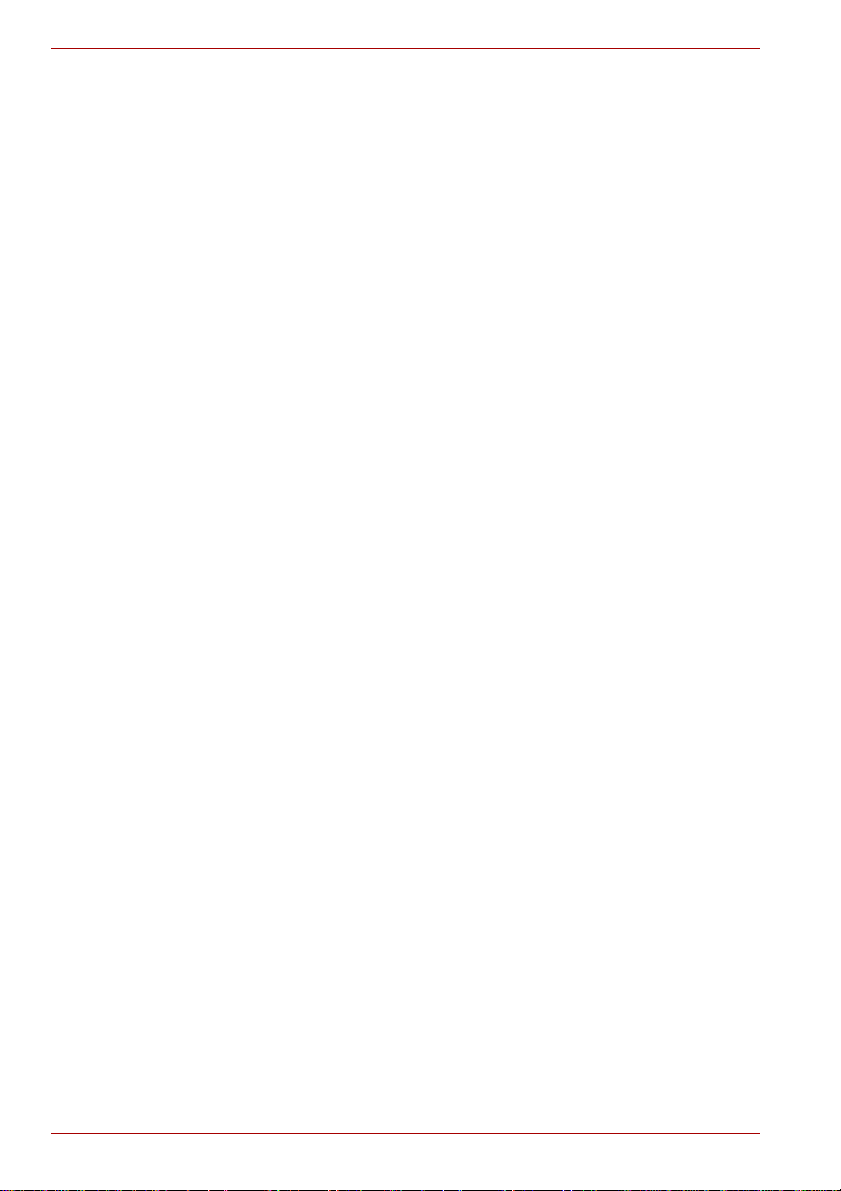
PORTÉGÉ M750
Apêndice C
LAN Sem Fios
Especificações da placa . . . . . . . . . . . . . . . . . . . . . . . . . . . . . . . . . . . C-1
Características de rádio. . . . . . . . . . . . . . . . . . . . . . . . . . . . . . . . . . . . C-1
Frequência de sub-bandas permitidas. . . . . . . . . . . . . . . . . . . . . . . . C-2
Apêndice D Interoperabilidade da tecnologia sem fios Bluetooth
A tecnologia sem fios Bluetooth e a sua saúde . . . . . . . . . . . . . . . . D-2
Declarações regulamentares . . . . . . . . . . . . . . . . . . . . . . . . . . . . . . . D-2
Utilização do adaptador Bluetooth da TOSHIBA no Japão . . . . . . . D-4
Apêndice E Cabo e fichas de corrente alternada
Instituições certificadoras. . . . . . . . . . . . . . . . . . . . . . . . . . . . . . . . . . E-1
Apêndice F Temporizador de Protecção Anti-roubo TOSHIBA
Apêndice G Monitorizador de Estado de PC TOSHIBA
Iniciar o Monitorizador de Estado de PC TOSHIBA . . . . . . . . . . . . . G-2
Se surgir alguma mensagem do Monitorizador de
Estado de PC TOSHIBA . . . . . . . . . . . . . . . . . . . . . . . . . . . . . . . . . G-3
Limpar o módulo de arrefecimento . . . . . . . . . . . . . . . . . . . . . . . . . . G-4
Apêndice H Notas legais
Apêndice I Se o seu computador for roubado
Glossário
Índice remissivo
iv Manual do Utilizador
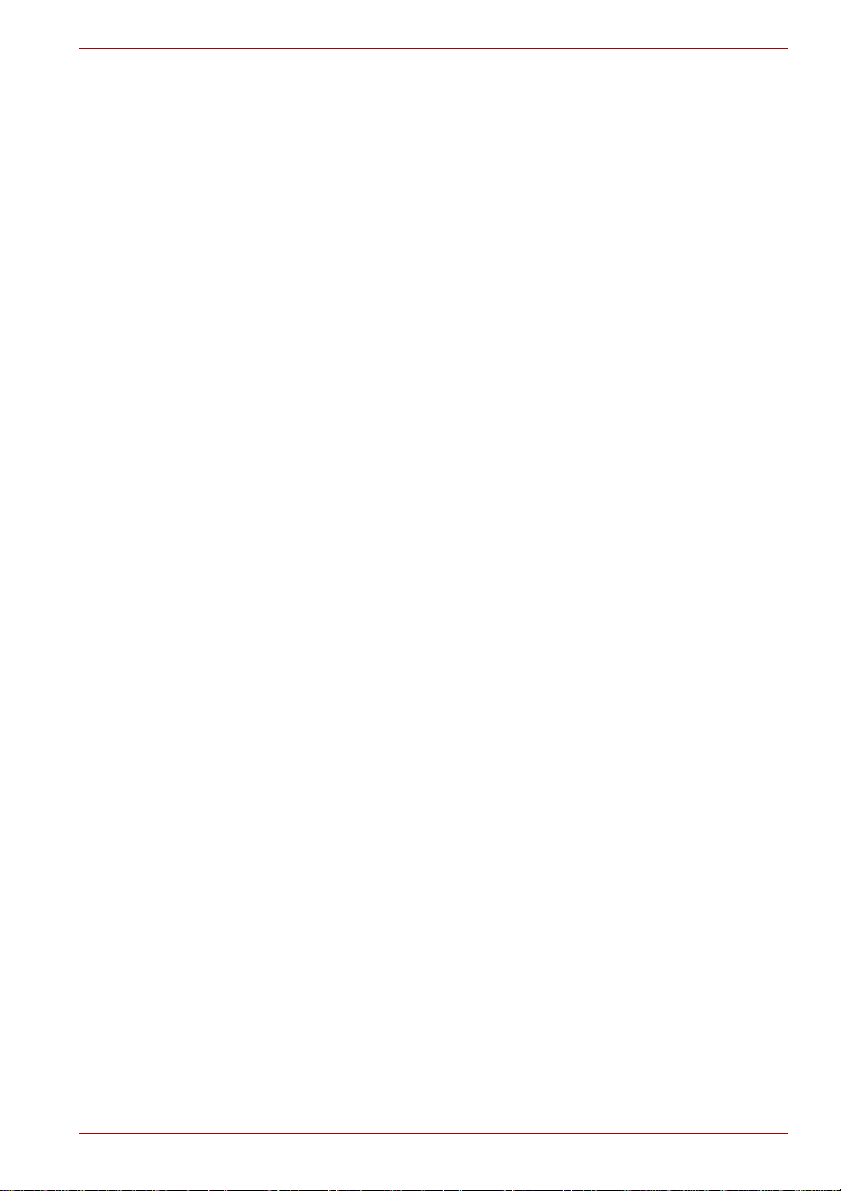
Copyright
© 2008 TOSHIBA Corporation. Todos os direitos reservados. Sob a lei de
direitos de autor, este manual não pode ser reproduzido sob qualquer
forma sem a prévia autorização por escrito da TOSHIBA. Não é assumida
qualquer responsabilidade de patente, com respeito à utilização da
informação aqui contida.
Manual do Utilizador do Computador Pessoal Portátil
TOSHIBA PORTÉGÉ M750
Primeira edição em Agosto de 2008
A autoridade de direitos de autor para música, filmes, programas de
computador, bases de dados e outra propriedade intelectual abrangida por
leis de direitos de autor, pertence ao autor ou ao proprietário dos direitos
de autor. O material sujeito a direitos de autor pode ser reproduzido
apenas para utilização pessoal e doméstica. Qualquer outra utilização para
além daquela acima estipulada (incluindo a conversão para formato digital,
alteração, transferência do material copiado e distribuição numa rede) sem
a permissão do proprietário dos direitos de autor, é uma violação dos
direitos de autor e está sujeita a acção civil ou criminal por perdas e danos.
Por favor, cumpra as leis de direitos de autor ao efectuar qualquer
reprodução deste manual.
Isenção de responsabilidade
Esta manual foi revisto e aprovado para garantir a sua correcção.
As instruções e descrições aqui contidas são exactas para o Computador
Pessoal Portátil TOSHIBA PORTÉGÉ M750 no momento da produção
deste manual. Contudo, computadores e manuais posteriores estão
sujeitos a alteração sem aviso prévio. A TOSHIBA não assume qualquer
responsabilidade por erros resultantes directa ou indirectamente de erros,
omissões ou discrepâncias entre o computador e o manual.
PORTÉGÉ M750
Marcas comerciais
IBM é uma marca registada e IBM PC é uma marca comercial da
International Business Machines Corporation.
Intel, Intel SpeedStep, Intel Core and Centrino são marcas comerciais, ou
marcas comerciais registadas da Intel Corporation.
Windows, Microsoft e Windows Vista são marcas comerciais registadas da
Microsoft Corporation.
Bluetooth é uma marca comercial detida pelos seus proprietários e usada
pela TOSHIBA mediante licença.
Photo CD é uma marca comercial da Eastman Kodak Company.
Memory Stick, Memory Stick PRO, Memory St ick PRO Duo and i.LINK são
marcas comerciais ou marcas comerciais registadas da Sony Corporation.
Manual do Utilizador v
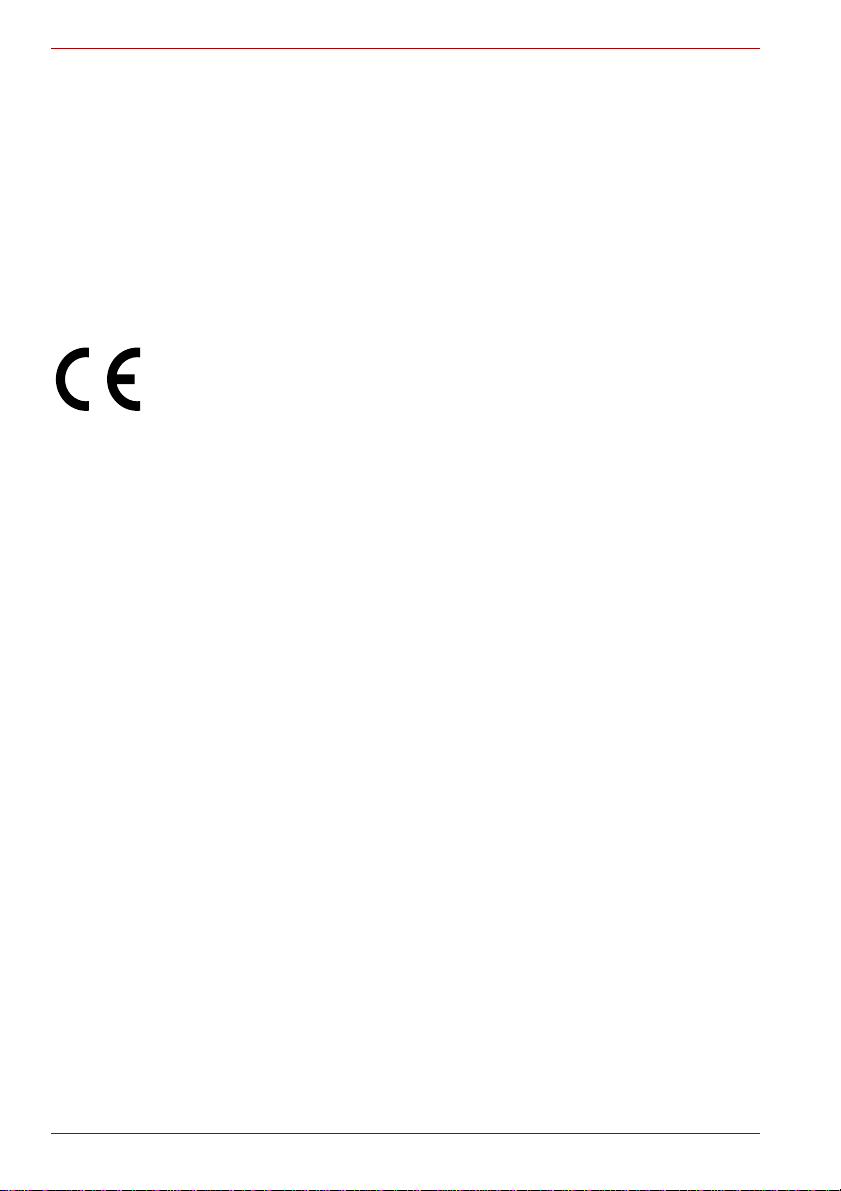
PORTÉGÉ M750
ConfigFree é uma marca comercial da Toshiba Corporation.
Wi-Fi é uma marca comercial registada da Wi-Fi Alliance.
Secure Digital e SD são marcas comerciais da SD Card Association.
MultiMediaCard e MMC são marcas comerciais da MultiMediaCard
Association.
xD-Picture Card é uma marca comercial da FUJIFILM Corporation.
Este manual pode conter referências a outras marcas comerciais ou
marcas comerciais registadas além das referidas acima.
Declaração de conformidade para a UE
Este produto ostenta a Marca CE em conformidade com as Directivas
Europeias relevantes. A entidade responsável pela etiquetagem com a
marca CE é a TOSHIBA Europe, Hammfelddamm 8, 41460 Neuss,
Alemanha.
A Declaração de Conformidade para a UE, completa e oficial, encontra-se
no website da TOSHIBA em http://epps.toshiba-teg.com.
Conformidade com as normas CE
Este produto tem a marcação CE de acordo com as Directivas Europeias
relacionadas, especificamente, de acordo com a Directiva da
Compatibilidade Electromagnética 89/336/CEE aplicável a computadores
portáteis e acessórios electrónicos, incluindo o transformador fornecido, a
Directiva do Equipamento Terminal de Telecomunicações e Rádio
1999/5/CE no caso de acessórios de telecomunicações adicionados, e a
Directiva da Baixa Tensã o 7 3/ 23/CEE aplicável ao transformador fornecido.
Este produto e as opções originais destinam-se a cumprir com as normas
relacionadas com compatibilidade electromagnética (EMC) e de
segurança. Contudo, a TOSHIBA não pode garantir que este produto ainda
observe estas normas de EMC se forem ligados ao computador cabos ou
outros acessórios não produzidos pela TOSHIBA. Nesses casos, quem
tiver ligado / ou montado essas opções ou / cabos, terá de se assegurar de
que o sistema - o PC / e as opções ou cabos - ainda cumprem as normas
apropriadas. Para evitar problemas de EMC em geral, deve observar as
seguintes orientações:
n Apenas opções com a marcação CE devem ser ligadas ou montadas
no sistema
n Apenas os cabos com a melhor blindagem devem ser utilizados
vi Manual do Utilizador
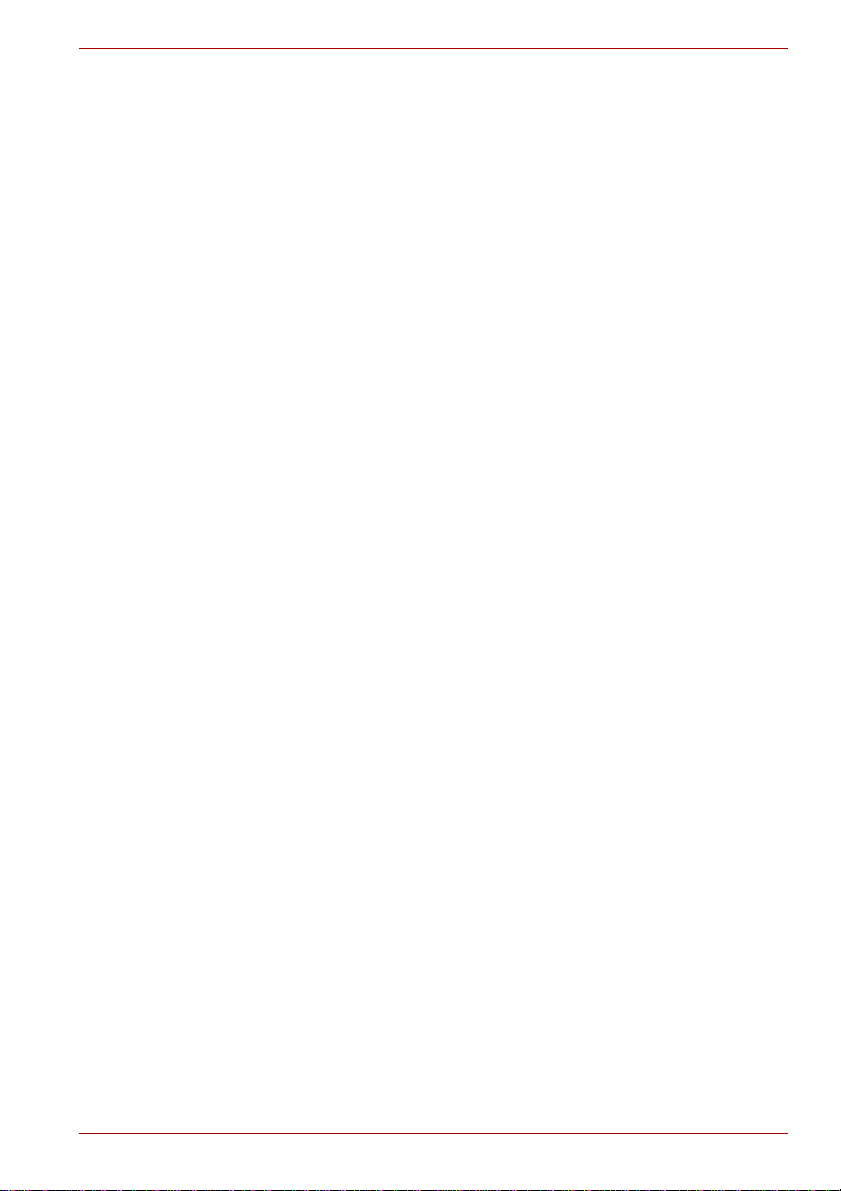
Ambiente de trabalho
Este produto foi concebido para cumprir os requisitos de EMC
(Electromagnetic Compatibility - compatibilidade magnética) a serem
observados em zonas designadas com “Ambientes residenciais,
comerciais e de indústria ligeira”.
A Toshiba não aprova a utilização deste produto em ambientes de trabalho
diferentes daqueles atrás mencionados “Ambientes residenciais,
comerciais e de indústria ligeira”.
Por exemplo, não é aprovada a utilização nos seguintes ambientes:
n Ambientes industriais (por exemplo, ambientes onde se utiliza uma
corrente trifásica de 380 V).
n Ambientes médicos
n Ambientes de automóveis
n Ambientes de aviões
Quaisquer consequências resultantes da utilização deste produto em
ambientes de trabalho que não sejam aprovados, não são da
responsabilidade da TOSHIBA.
As consequências da utilização deste produto em ambientes de trabalho
não aprovados, poderão ser as seguintes:
n Interferência com outros equipamentos ou máquinas na área
circundante.
n Mau funcionamento, ou perda de dados deste equipamento, causados
por interferências geradas por outros equipamentos ou máquinas na
área circundante.
Assim sendo, a Toshiba recomenda vivamente que a compatibilidade
electromagnética deste produto seja ad eq ua damente testada em todos os
ambientes não recomendados, antes da utilização séria nesses ambientes.
No caso de automóveis e aviões, deve pedir autorização ao fabricante ou a
companhia aérea, respectivamente, antes d e us ar este eq ui pamento.
Além disso, por motivos gerais de segurança, a utilização deste produto
em ambientes com atmosferas explosivas não é permitida.
PORTÉGÉ M750
Manual do Utilizador vii
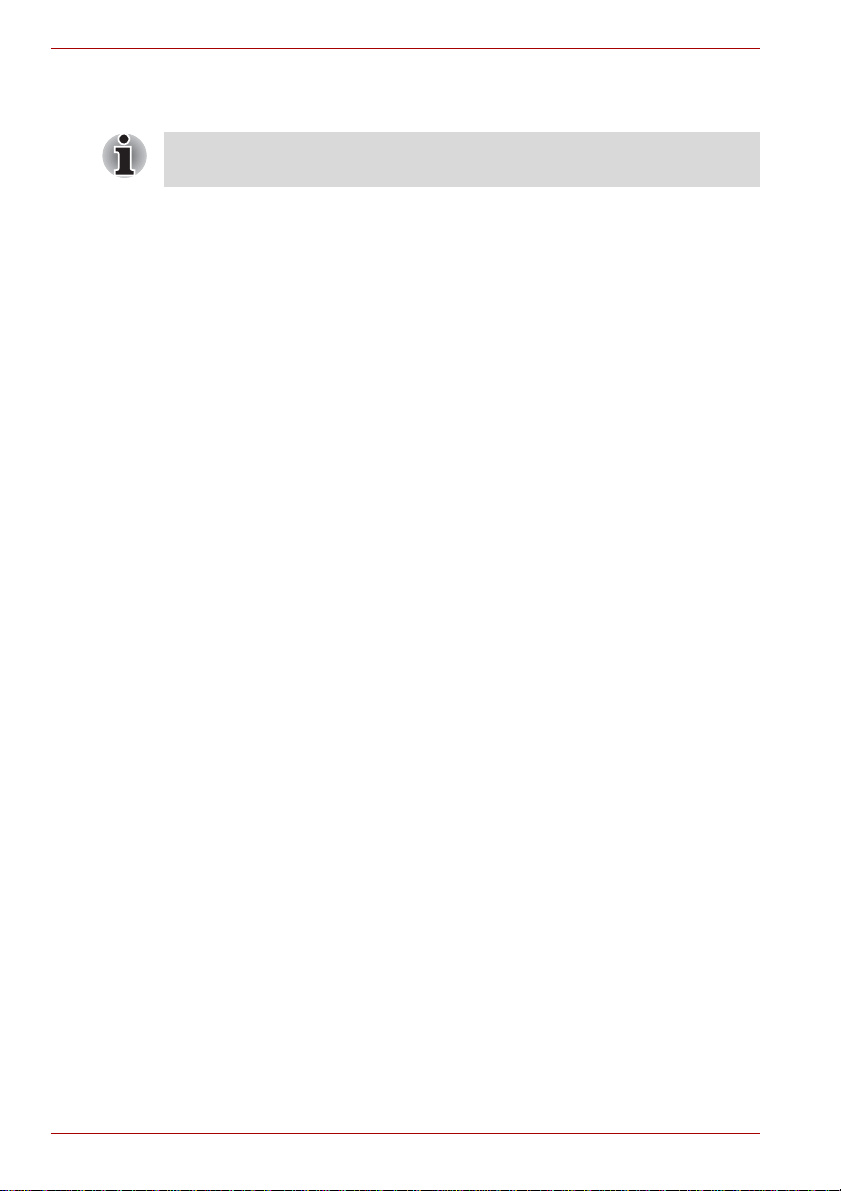
PORTÉGÉ M750
Nota de aviso sobre o modem
Esta informação aplica-se apenas aos modelos equipados com modem
incorporado.
Declaração de conformidade
O equipamento foi aprovado [C ommissi on Decision “CTR21”] para ligação
pan-europeia de terminal úni c o à red e te lefónica publica comutada (PSTN).
Contudo, devido a diferenças entre as redes PSTN individ uais
disponibilizadas em diferentes países ou regiões, esta aprovação não
garante incondicionalmente, por si só, o funcionamento correcto em todos
os pontos de ligação das redes PSTN.
Na eventualidade de problemas, deve contactar em primeiro lugar o
fornecedor do seu equipamento.
Declaração de Comp atibilidade com Redes
Este foi concebido para funcionar com, e é compatível com, as seguintes
redes. Foi testado e achado compatível com os requisitos adicionais
condicionais em EG 201 121,
Alemanha ATAAB AN005,AN006,AN007,AN009,AN010 e
DE03,04,05,08,09,12,14,17
Grécia ATAAB AN005,AN006 e GR01,02,03,04
Portugal ATAAB AN001,005,006,007,011 e
P03,04,08,10
Espanha ATAAB AN005,007,012, e ES01
Suíça ATAAB AN002
Todas as restantes
regiões ou países
São necessárias configurações, do modem ou do software, para cada
rede; por favor consulte as secções relevantes do guia do utilizador para
obter mais pormenores.
A função ligar/desligar rápido está suj eita a aprovação de tipo nacional
separada. Esta função do equipamento não foi testada quanto à
conformidade com regulamentos de tipo nacional, e não pode ser dada
qualquer garantia de funcionamento bem sucedido desta função em redes
nacionais específicas.
ATAAB AN003,004
viii Manual do Utilizador
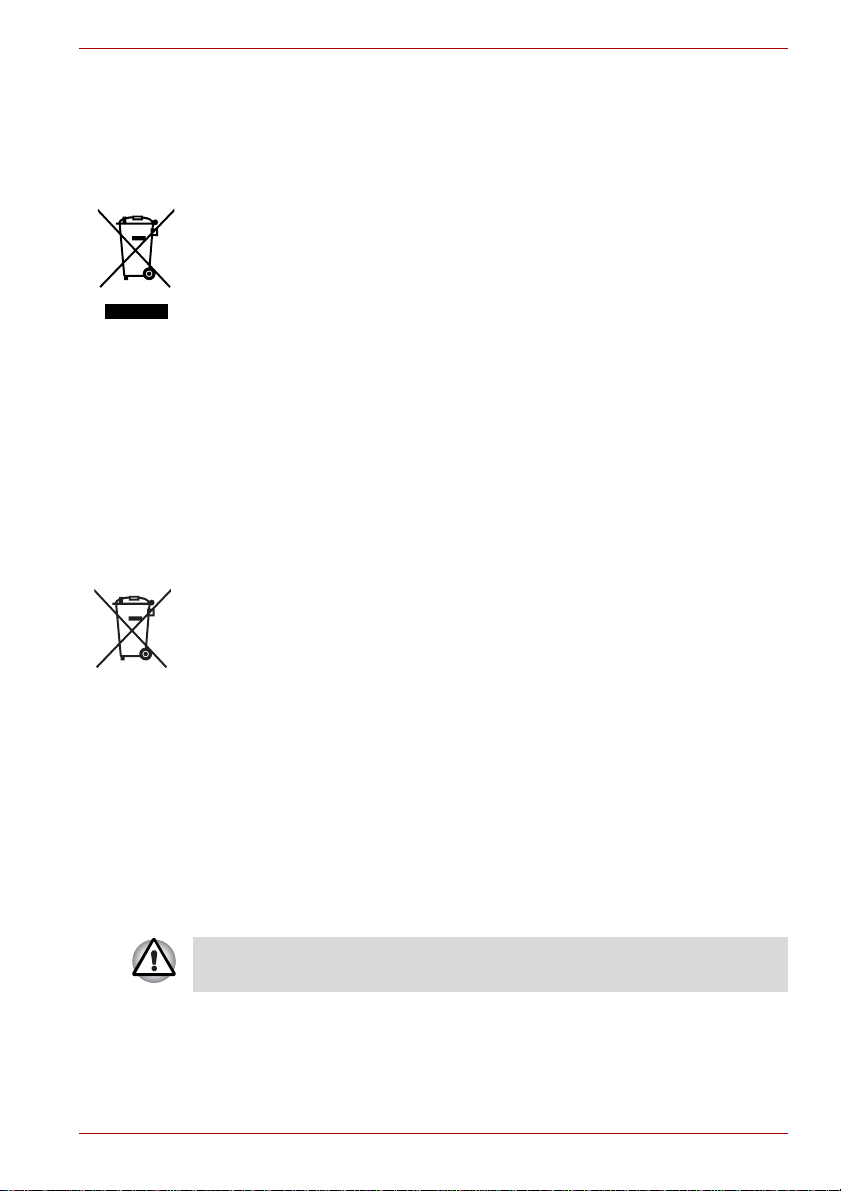
PORTÉGÉ M750
Pb, Hg, Cd
A informação seguinte destina-se apenas aos estados
membros da UE:
Eliminação de produtos
O símbolo do caixote do lixo com rodas e uma cruz indica que os produtos
não podem ser recolhidos e eliminados juntamente com o lixo doméstico.
As baterias e os acumuladores integrados podem ser eliminados
juntamente com o produto. Serão separados nos centros de reciclagem.
A barra preta indica que o produto foi colocado no mercado depois de 13
de Agosto de 2005.
Ao contribuir para a recolha separada dos produtos e das baterias, o
utilizador estará a ajudar a garantir a eliminação adequada dos produtos e
baterias, ajudando a evitar potenciais consequências negativas para o
ambiente e para a saúde pública.
Para obter mais informação sobre os programas de recolha e
reciclagem disponíveis no seu país, visite o nosso website
(http://eu.computers.toshiba-europe.com) ou contacte as suas
autoridades locais ou a loja onde adquiriu o produto.
Eliminação de baterias e/ou acumuladores
O símbolo do caixote do lixo com uma cruz indica que as baterias e/ou os
acumuladores não podem ser recolhidos e eliminados juntamente com o
lixo doméstico.
Se a bateria ou o acumulador contiver quantidades de chumbo (Pb),
mercúrio (Hg) e/ou cádmio (Cd) superiores às que estão definidas na
Directiva das Baterias (2006/66/CE), então os símbolos químicos do
chumbo (Pb), mercúrio (Hg) e/ou cádmio (Cd) aparecerão por baixo do
símbolo do caixote do lixo com uma cruz.
Ao contribuir para a recolha sep a ra d a das ba terias, o utilizador estará a
ajudar a garantir a eliminação adequada dos produtos e baterias, ajudando
a evitar potenciais consequências negativas para o ambiente e para a
saúde humana.
Para obter mais informação sobre os programas de recolha e
reciclagem disponíveis no seu país, visite o nosso website
(http://eu.computers.toshiba-europe.com) ou contacte as suas
autoridades municipais ou a loja onde adquiriu o produto.
Os símbolos poderão não ser aplicáveis, dependendo do país e região
onde o produto for adquirido.
Manual do Utilizador ix
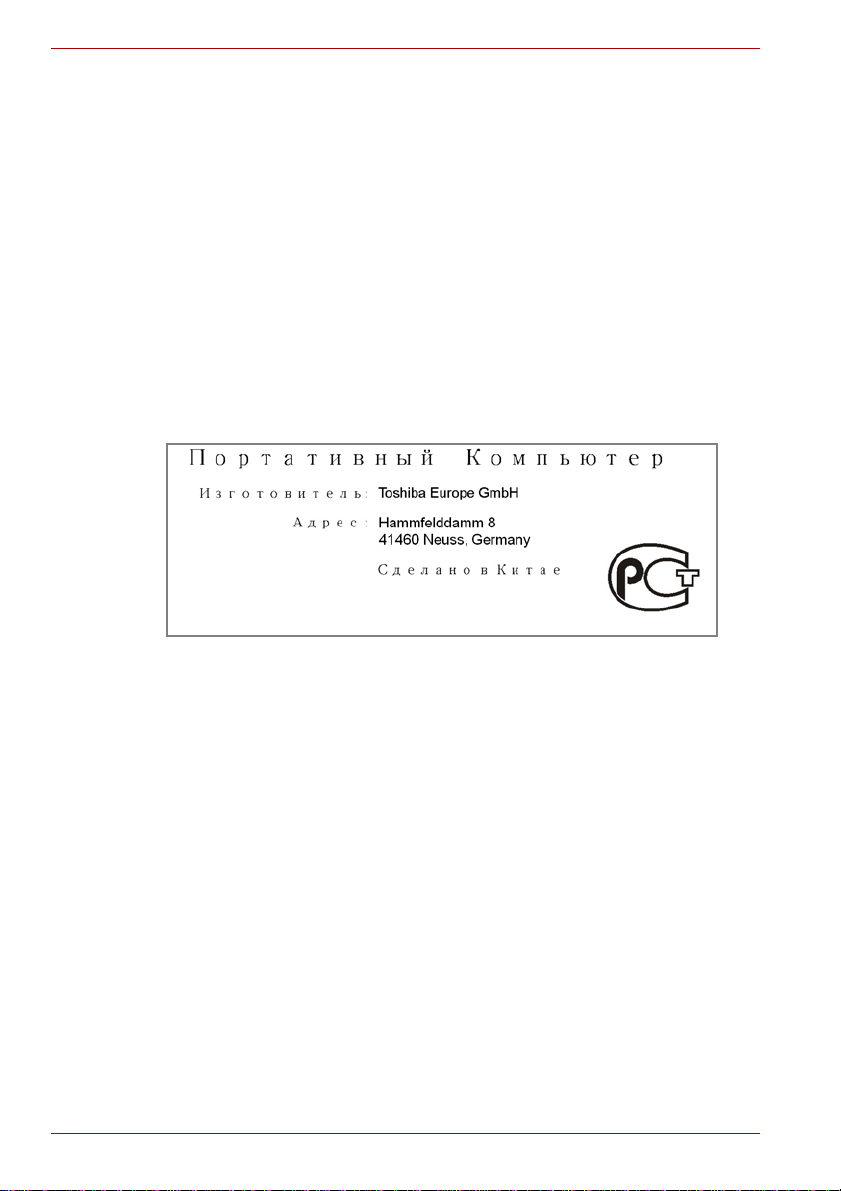
PORTÉGÉ M750
Eliminação do computador e das respectivas baterias
n A eliminação deste computador deve ser efectuada de acordo com as
leis e regulamentos aplicáveis. Pa ra ma is informações, contacte o seu
governo local.
n Este computador possui baterias recarregáveis. Após utilização
repetida, as baterias acabam por perder a sua capacidade de carga e
deve proceder à sua substituição. Sob certas leis e regulamentos
aplicáveis, poderá ser ilegal eliminar baterias utilizadas colocando-as
no lixo.
n Seja amigo do ambiente. Consulte as autoridades do governo local
para mais detalhes relativamente aos locais onde poderá proceder à
reciclagem ou à eliminação das baterias gastas.
GOST
x Manual do Utilizador

PORTÉGÉ M750
Programa ENERGY STAR
O seu modelo de computador poderá estar em conformidade com as
normas ENERGY STAR®. Se o modelo que adquiriu estiver certificado,
encontra-se etiquetado com o logótipo ENERGY STAR e aplicam-se as
informações seguintes.
A TOSHIBA é um dos parceiros do Programa ENERGY ST AR
de Protecção Ambiental (EPA, dos EUA) e concebeu este computador de
forma a satisfazer as directivas ENERGY STAR® para a eficiência
energética. Este computador é fornecido com as opções de gestão de
energia predefinidas para uma configuração que proporciona a utilização
mais estável e o desempenho óptimo do sistema, tanto no funcionamento
com o transformador de CA como no funcionamento apenas com a bateria.
Para conservar energia, o computador está configurado para entrar no
Modo de Suspensão, que desliga o sistema e o ecrã, após 15 minutos de
inactividade quando estiver a funcionar com o transformador de CA.
ATOSHIBA recomenda que mantenha esta e as restantes funções de
poupança de energia activas, para que o computador funcione com o
máximo de eficiência energética. Para despertar o computador do Modo de
Suspensão, prima o botão da energia.
Os produtos que conseguem a certificação ENERGY STAR
emissões de gases de efeito de estufa através do cumprimento de
rigorosas directivas de eficiência energética definidas pela agência EPA
dos EUA e pela Comissão da UE. De acordo com a EPA, um computador
que cumpra as novas especificações ENERGY STAR
50% menos energia, dependendo da forma como for utilizado.
Visite http://www.eu-energystar.org ou http://www.energystar.gov para mais
informação acerca do Programa ENERGY STAR.
Visite http://www.energyst ar.gov ou
http://www.energystar.gov/powermanagement para obter mais informação
sobre o Programa ENERGY STAR.
®
®
da Agência
®
evitam
®
utilizará entre 20 e
Manual do Utilizador xi
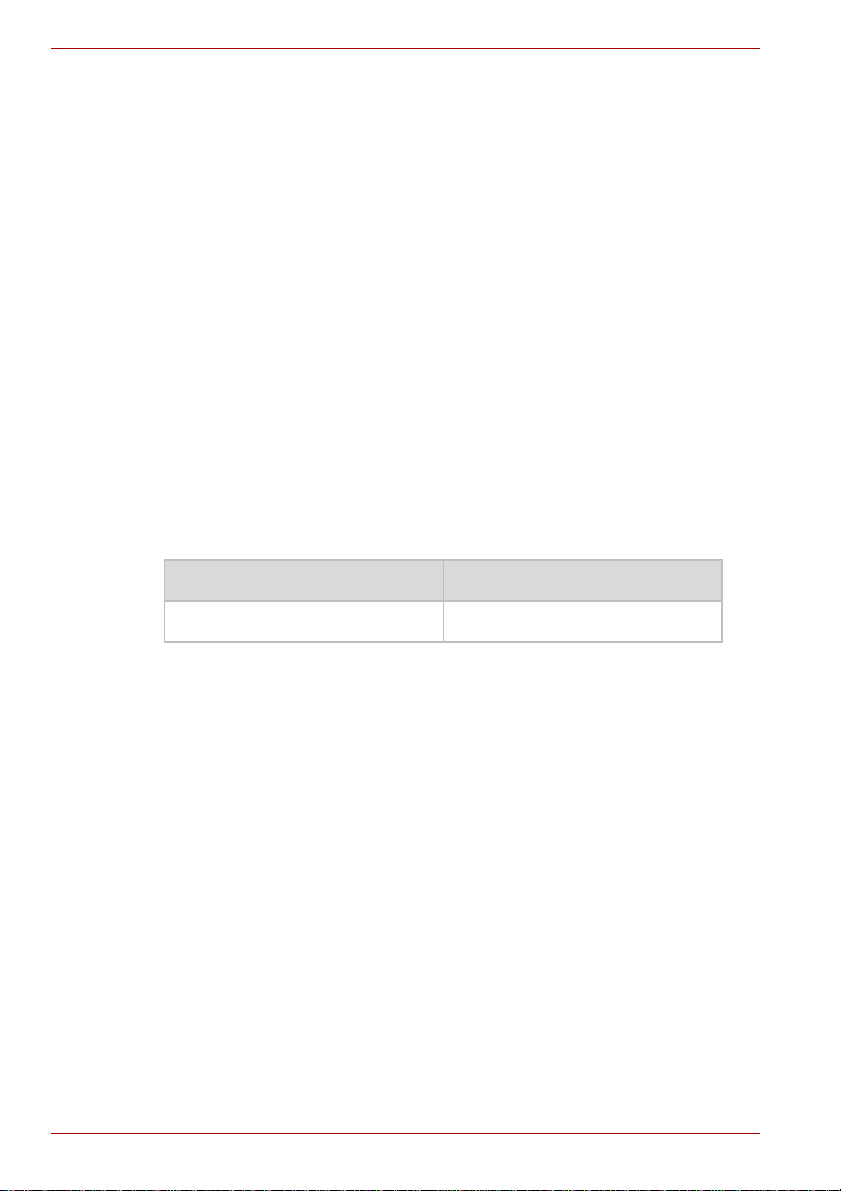
PORTÉGÉ M750
Descrição da especificação Laser
A unidade de discos ópticos, como o Kit de Unidade DVD Super Multi
(Dupla Camada) II, que é utilizada neste computador, está equipada com
um sistema de laser. A etiqueta de classificação com a seguinte frase está
afixada na superfície da unidade.
CLASS 1 LASER PRODUCT
LASER KLASSE 1
LUOKAN 1 LASERLAITE
APPAREIL A LASER DE CLASSE 1
KLASS 1 LASER APPARAT
A unidade com a etiqueta referida em cima está certificada pelo fabricante
no que diz respeito aos requisitos relativos a produtos laser na altura da
data de fabrico de acordo com o Artigo 21º do Código de Normas Federais
dos Estados Unidos da América, Departamento de Saúde e Serviços
Humanos, Administração Federal de Alimentos e Medicamentos.
Noutros países, a unidade cumpre os requisitos das normas IEC 60825-1 e
EN 60825-1 para produtos laser de classe 1 e está devidamente
certificada.
Este computador está equipado com a unidade de discos ópticos indicada
na seguinte lista, de acordo com o modelo.
Fabricante Tipo
Panasonic UJ862
xii Manual do Utilizador
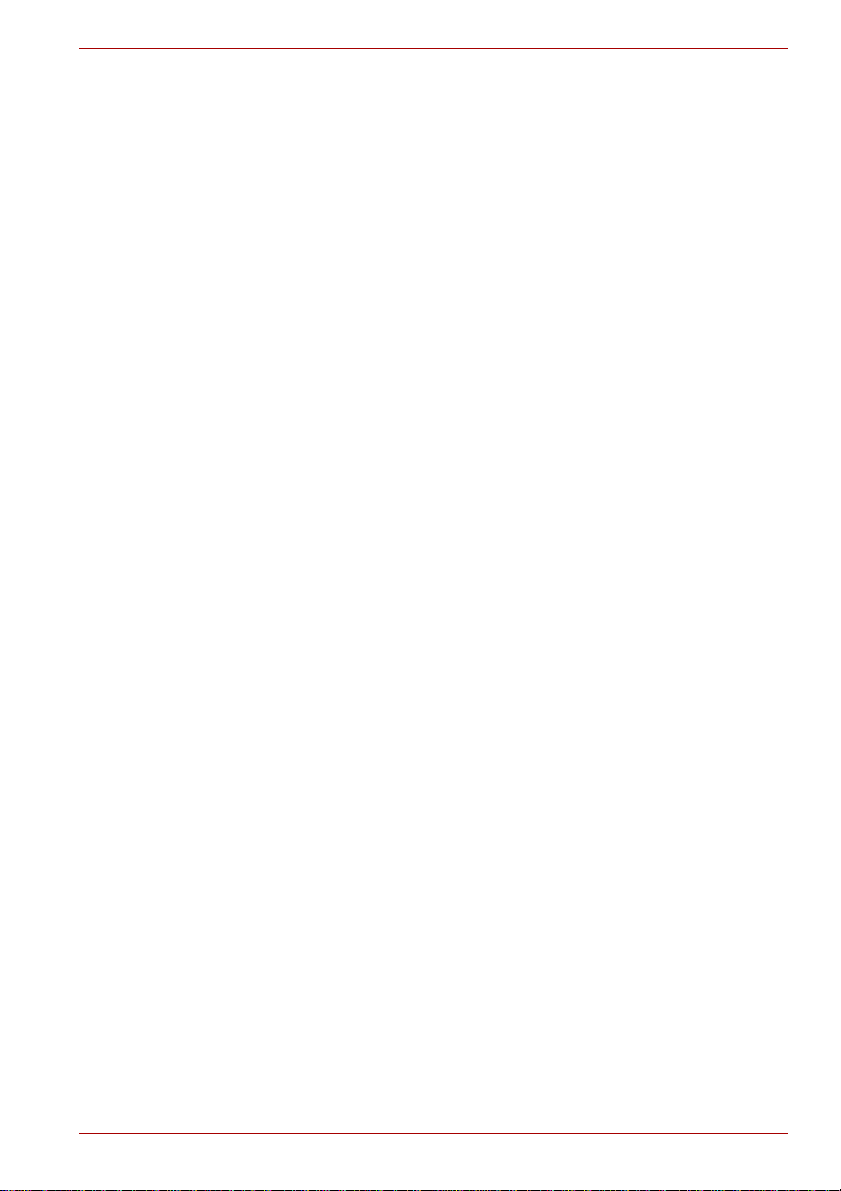
Prefácio
Parabéns pela aquisição de um computador da série PORTÉGÉ M750.
Este computador fornece excelentes capacidades de expansão, inclui
funcionalidade multimédia e foi concebido para garantir anos de
funcionamento fiável e de elevado desempenho.
Este manual diz-lhe como configurar e começar a utilizar o seu
computador PORTÉGÉ M750. Fornece também informação detalhada
sobre como configurar as operações básicas e cuidados a ter com o
computador, como usar dispositivos opcionais e resolver problemas.
Se for a primeira vez que utiliza computadores ou computadores portáteis,
comece por ler o capítulo 3, Hardware, utilitários e opções, para se
familiarizar com as funções, componentes e dispositivos do computador.
Em seguida, leia o Capítulo 1, Iniciação, para obter instruções passo a
passo sobre como configurar o seu computador.
Se for um utilizador de computadores já experiente, por favor continue a ler
este prefácio para saber como este manual está organizado, e depois
familiarize-se com este manual folheando as suas páginas. Não se
esqueça de ler a secção Funções especiais, no Capítulo 3, Hardware,
utilitários e opções para conhecer funções incomuns ou únicas deste
computador, bem como a secção no Capítulo 7, HW Setup para
compreender como se instalam e configuram estas funções.
Leia o Capítulo 3, Hardware, utilitários e opções, se pretender ligar
produtos opcionais ou dispositivos externos.
PORTÉGÉ M750
Convenções
Este manual utiliza os seguintes formatos para descrever, identificar e
realçar termos e procedimentos de funcionamento.
Abreviaturas
Na primeira ocorrência, e sempre que necessário por questões de clareza,
as abreviaturas estão dentro de parênteses após a sua definição.
Por exemplo: Read Only Memory (ROM). As siglas são também definidas
no Glossário.
Manual do Utilizador xiii
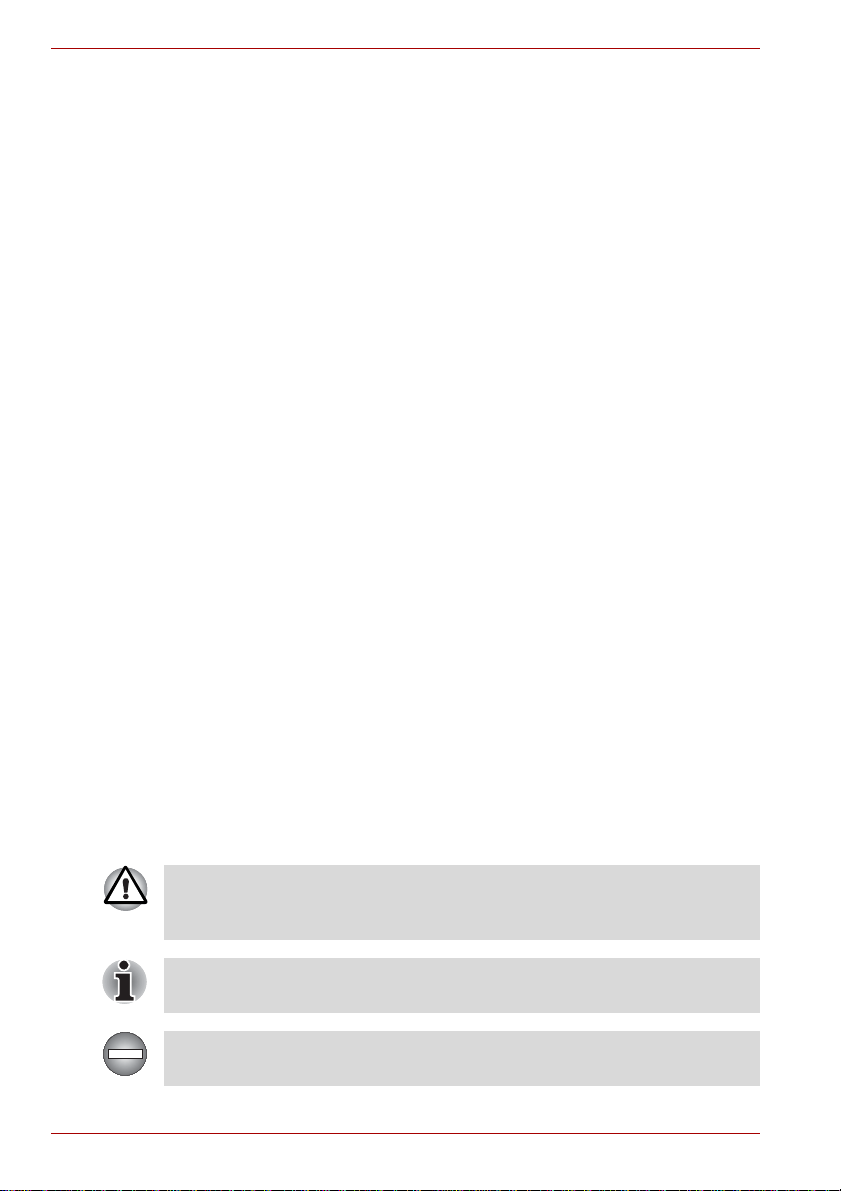
PORTÉGÉ M750
Ícones
Os ícones identificam portas, reguladores e outras partes do computador.
O painel de indicadores também utiliza ícones para identificar os
componentes sobre os quais está a fornecer informação.
Teclas
As teclas do teclado são usadas no texto para descrever muitas operações
do computador. Um tipo de letra diferente indica os símbolos no topo das
teclas tal como aparecem no ecrã. Por exemplo, ENTER identifica a tecla
ENTER.
Operação das teclas
Algumas operações requerem que use em simultâneo duas ou mais
teclas. Identificamos esse tipo de operações pelos símbolos do topo das
teclas separados por um sinal de mais (+). Por exemplo, CTRL + C
significa que tem de manter premida a tecla CTRL e premir a tecla C em
simultâneo. Se forem usadas três teclas, mantendo premidas as duas
primeiras, prima a terceira.
ABC
Quando os procedimentos requerem uma acção,
tal como clicar num ícone ou introduzir texto, o
nome do ícone ou o texto que deverá introduzir
aparecerá com o tipo de letra que vê à esquerda.
Ecrã
S ABC
Nomes de janelas, ícones ou texto gerado pelo
computador, e que aparecem no ecrã, são
representados com o tipo de letra que vê à
esquerda.
Mensagens
As mensagens são utilizadas neste manual para chamar à atenção de
informação importante. Cada tipo de mensagem é identificado conforme se
indica em baixo.
Tome atenção! Um aviso de cuidado informa-o de que a indevida
utilização do equipamento, ou o não seguimento de instruções, pode
causar perda de dados ou danos do equipamento.
Leia por favor. Uma nota é uma sugestão ou conselho que o ajuda a tirar
melhor proveito do seu equipamento.
Indica uma situação potencialmente perigosa, a qual poderia resultar em
morte ou em graves ferimentos, se não cumprir as instruções.
xiv Manual do Utilizador
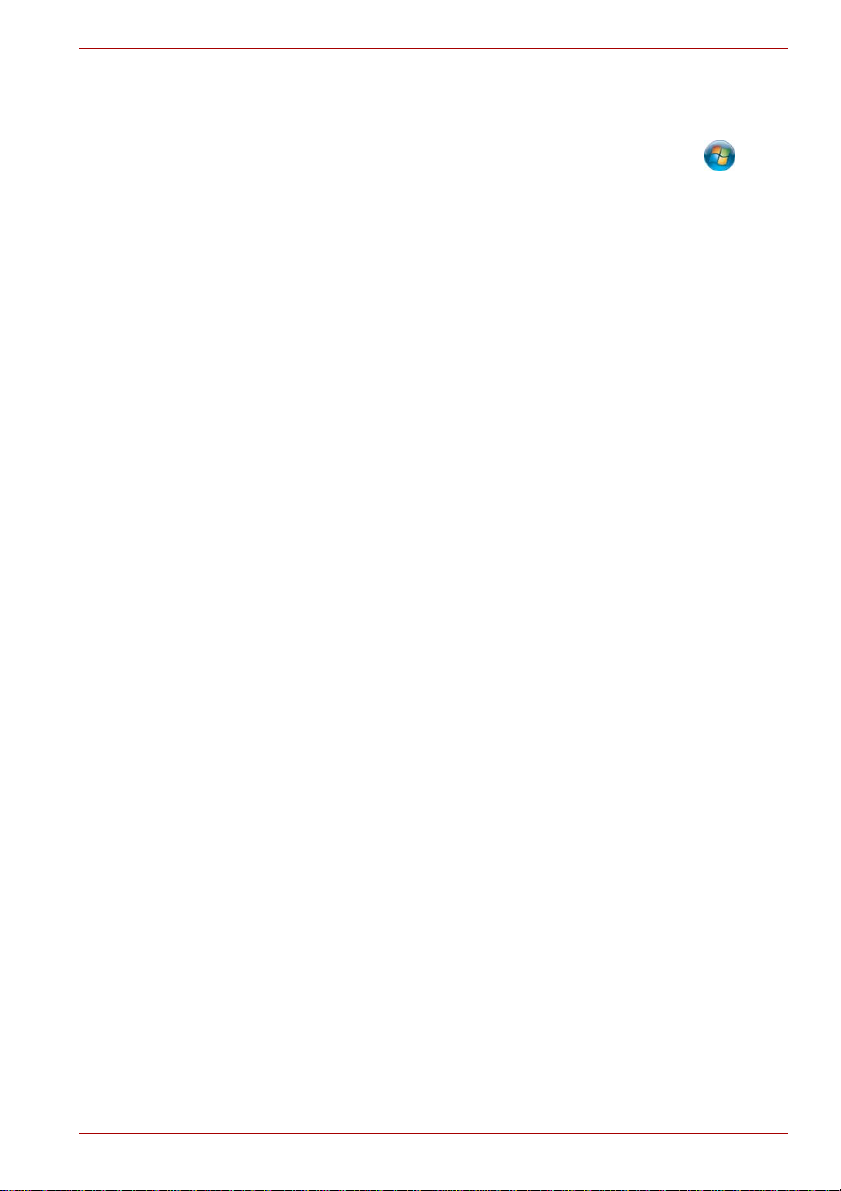
Terminologia
Este termo foi definido da seguinte forma neste documento:
Iniciar A palavra “Iniciar” refere-se ao botão “ ” no
Microsoft® Windows Vista®.
HDD ou Hard disk
drive (unidade de
disco rígido)
Alguns modelos estão equipados com uma
unidade “solid state” (SSD) em vez de uma
unidade de disco rígido (HDD).
Neste manual, os termos “HDD” e “unidade de
disco rígido” também se referem à unidade SSD,
excepto se for declarado algo em contrário.
PORTÉGÉ M750
Manual do Utilizador xv
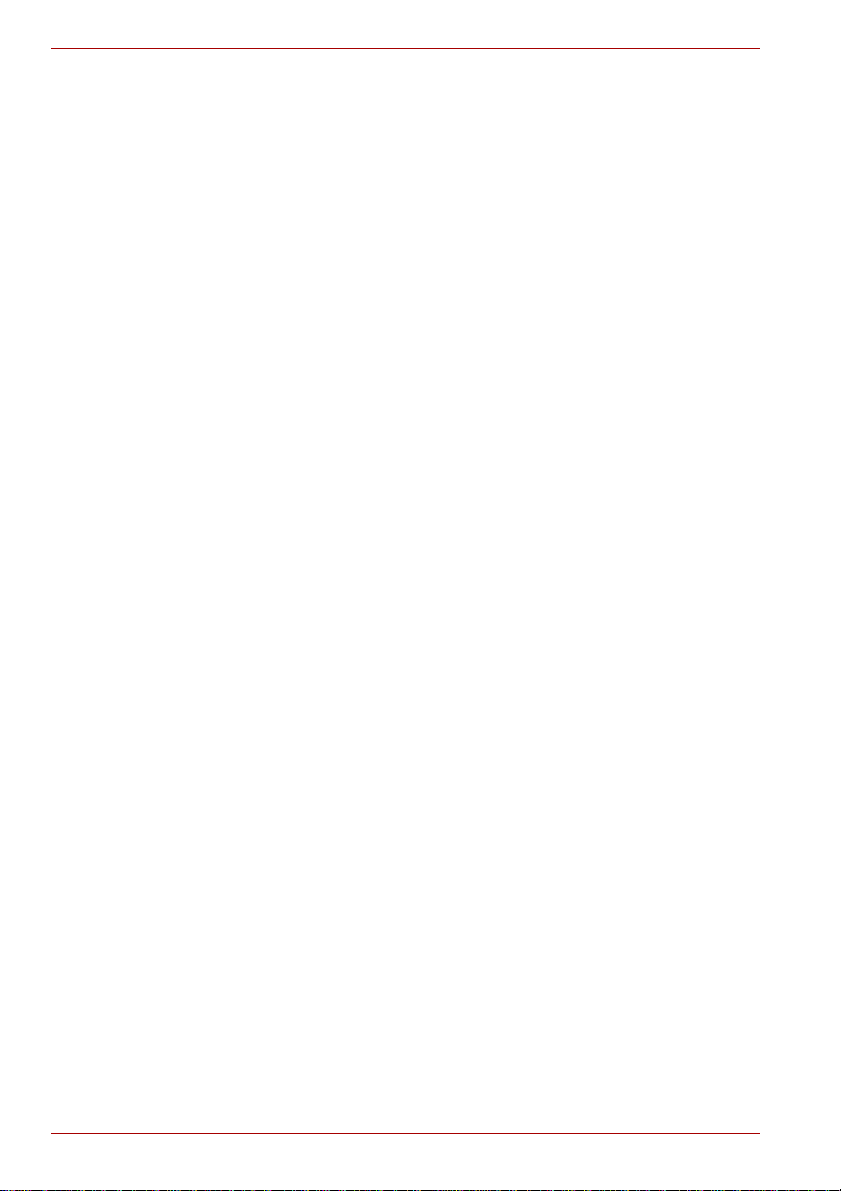
PORTÉGÉ M750
Precauções Gerais
Os computadores TOSHIBA foram concebidos para optimizar a
segurança, minimizar o esforço e suportar os rigores da portabilidade.
Contudo, devem ser observadas certas precauções para reduzir mais
ainda o risco de danos físicos pessoais, devem ser observadas certas
precauções.
Não se esqueça de ler as precauções gerais a seguir listadas, e note os
avisos de cuidado incluídos no texto do manual.
Criar um ambiente adequado ao computad or
Coloque o computador numa superfície plana suficientemente larga para
apoiar o computador e outros dispositivos que estiver a utilizar, como por
exemplo, uma impressora.
Deixe algum espaço livre à volta do computador e do outro equipamento
de forma a haver uma ventilação adequada. Caso contrário, pode haver
sobreaquecimento.
Para manter o computador em boas condições de funcionamento, proteja
a área de trabalho de:
n Pó, humidade e luz directa do sol.
n Equipamento que gera um forte campo magnético, tal como altifalantes
estereofónicos (sem ser os altifalantes que estão ligados ao
computador) ou colunas de som.
n Rápidas alterações de temperatura ou de humidade, e fontes de
alteração de temperatura, tais como aparelhos de ar condicionado ou
aquecedores.
n Calor, frio, ou humidade, extremos.
n Líquidos e produtos corrosivos.
Doença por stress
Leia atentamente o Manual de Instruções para Segurança e Conforto.
Esse manual contém informação sobre a prevenção de ferimentos por
esforço das mãos e pulsos, que podem ser causados pela utilização
intensiva do teclado. O Manual de Instruções para Segurança e Conforto
também inclui informação sobre a concepção e o arranjo do espaço de
trabalho, postura e iluminação, que pode ajudá-lo a reduzir o esforço físico.
xvi Manual do Utilizador
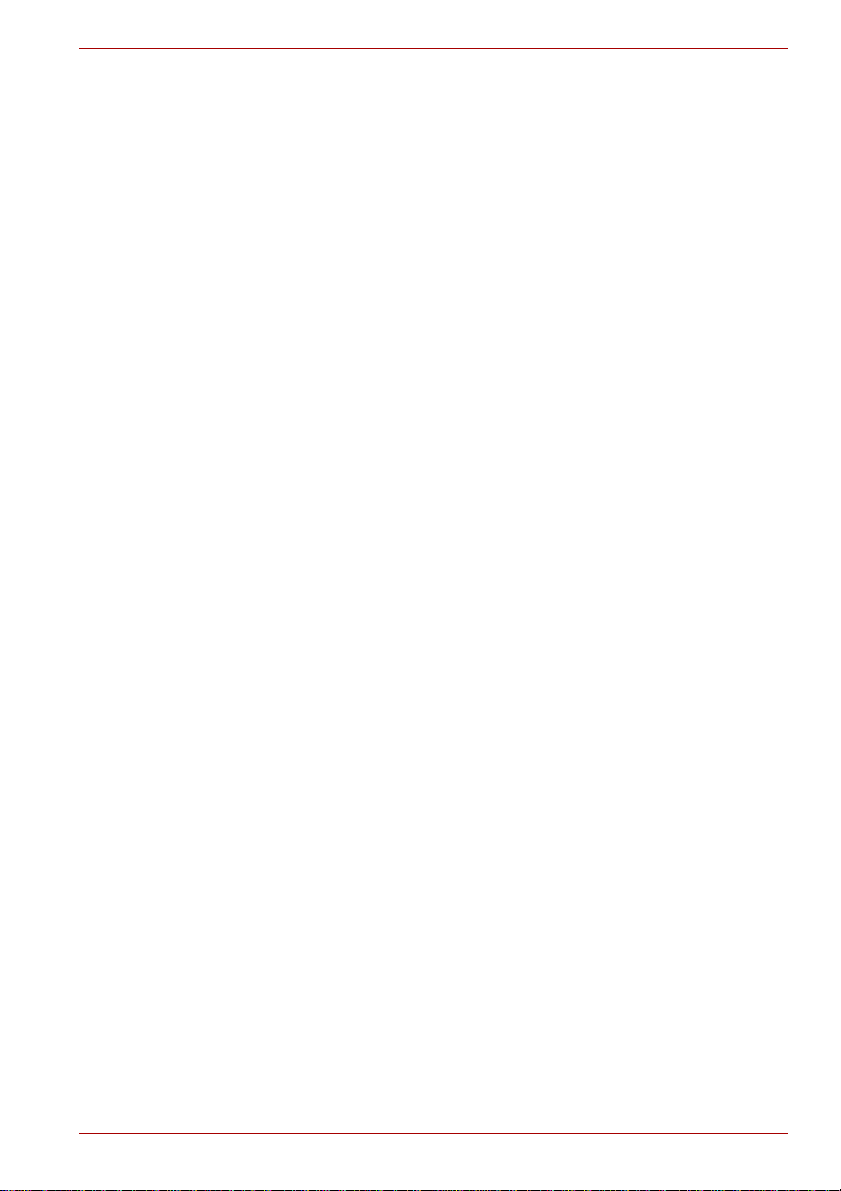
Danos físicos provocados por calor
n Evite o contacto físico prolongado com o computador. Se o computador
for usado durante longos períodos, a sua superfície pode ficar muito
quente. Enquanto a temperatura não aquecer a mão, se mantiver o
contacto físico com o computador durante um longo período de tempo
(por exemplo, se colocar o computador no colo ou mantiver as mãos no
descanso para os pulsos), a pele não será afectada pela temperatura.
n Se o computador tiver sido utilizado durante muito tempo, evite o
contacto com a placa de metal que suporta as várias portas de
interface, pois ela poderá estar quente.
n A superfície do transformador pode ficar quente durante a utilização,
mas isso não indica qualquer anomalia. Se precisar de transportar o
transformador, deve desligá-lo e deixá-lo arrefecer antes de o
transportar.
n Não pouse o transformador sobre qualquer material que seja sensível
ao calor, pois poderá danificar esse material.
Danos por pressão ou impacto
Não aplique pressões elevadas no computador, nem o sujeite a qualquer
tipo de impacto forte, pois isso pode danificar os componentes do
computador ou causar anomalias no funcionamento.
PORTÉGÉ M750
Sobreaquecimento da PC Card
Algumas placas PC Card aquecem bastante quando sujeitas a utilização
prolongada, podendo levar a situações de erro ou instabilidade no
funcionamento do dispositivo em questão. Além disso, deve ter cuidado ao
retirar uma placa PC Card que tenha sido utilizada durante um longo
período de tempo.
Telemóveis
Tenha em atenção que a utilização de telemóveis pode provocar
interferências no sistema de áudio. O funcionamento do computador não é
prejudicado de qualquer forma, mas recomenda-se que se mantenha uma
distância mínima de 30 cm entre o computador e o telemóvel que esteja a
ser utilizado.
Manual de Instruções para Segurança e Conforto
Todas as informações importantes sobre a utilização correcta e segura
deste computador estão descritas no Manual de Instruções para
Segurança e Conforto que é incluído. Recomenda-se que o leia antes de
utilizar o computador.
Manual do Utilizador xvii
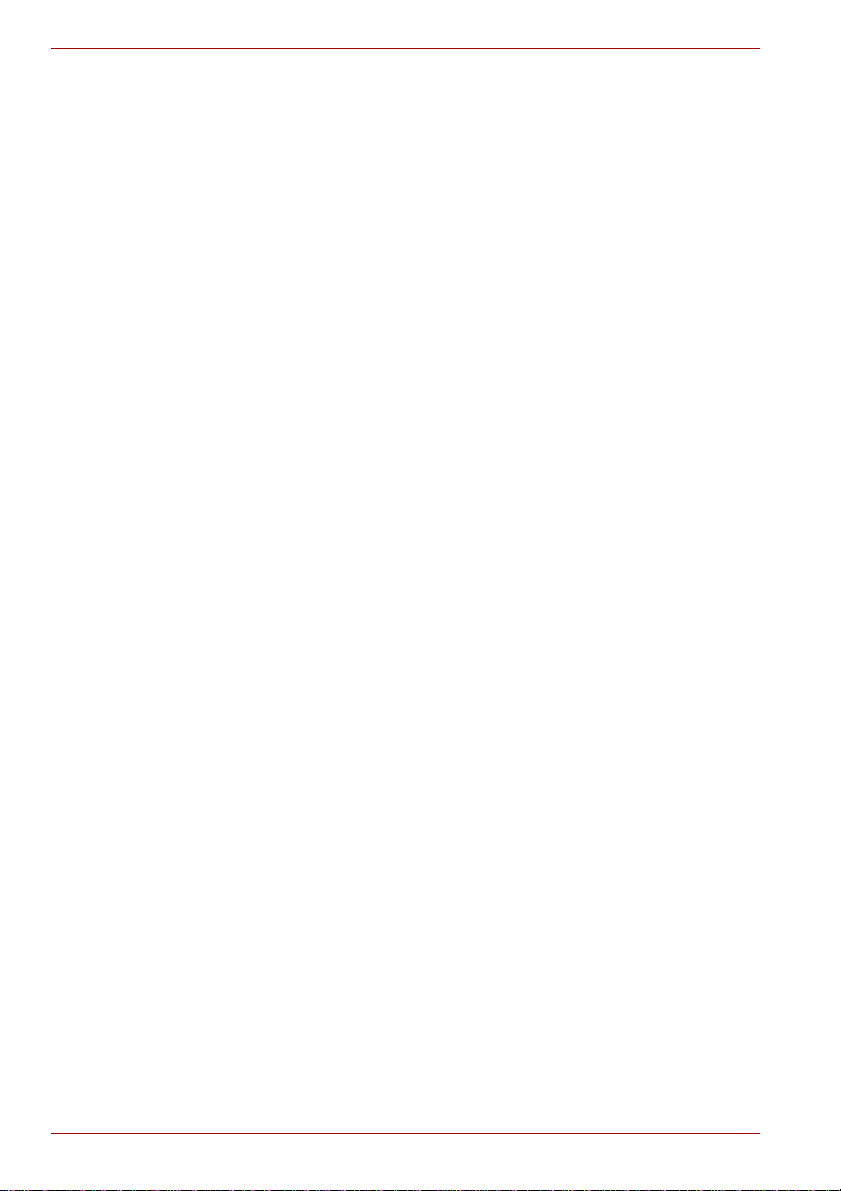
PORTÉGÉ M750
xviii Manual do Utilizador
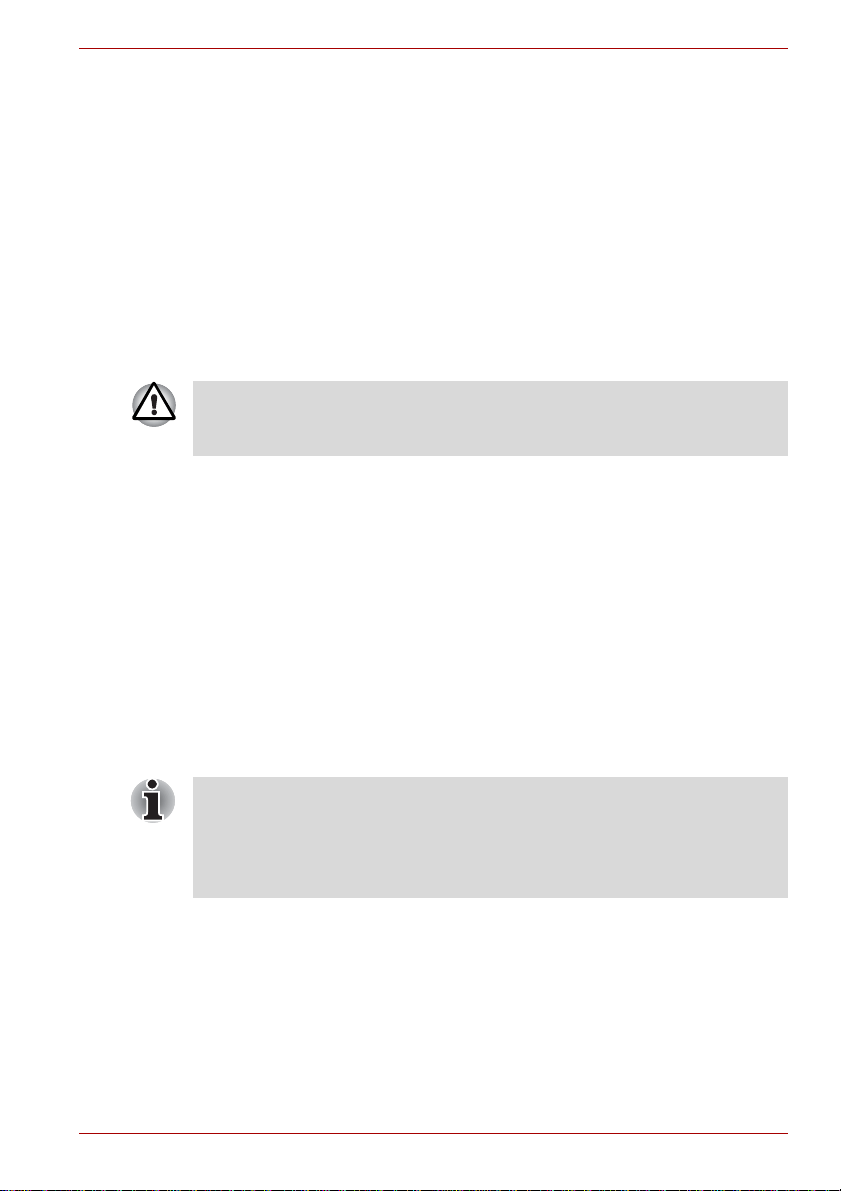
Iniciação
Este capítulo fornece uma lista de verificação de equipamento e
informações básicas para que comece a usar o seu computador.
Algumas das funções descritas neste manual poderão não funcionar
adequadamente se usar um sistema operativo que não tenha sido
previamente instalado pela TOSHIBA.
Lista de verificação de equipamento
Desembale o computador com cuidado e guarde a caixa e os materiais de
embalagem para futura utilização.
Hardware
Verifique se recebeu todos os seguintes elementos:
n Computador Pessoal Portátil PORTÉGÉ M750
n Transformador de CA e cabo de alimentação (ficha de 2 ou 3 pinos)
n Caneta de Tablet PC (fornecida em alguns modelos)
n Caneta de reserva (fornecida em alguns modelos)
n Estojo para dispositivo Ultra Slim Bay (fornecido em alguns modelos)
PORTÉGÉ M750
Capítulo 1
n Em alguns modelos, a caneta de Tablet PC está incluída juntamente
com pontas sobresselentes e uma ferramenta de remoção das pontas,
num pequeno estojo que acompanha o produto.
n Em alguns modelos, a caneta de Tablet PC está incluída num pequeno
estojo que acompanha o produto.
Documentação
n Manual do Utilizador do PORTÉGÉ M750
n Guia de Iniciação Rápida ao PORTÉGÉ M750
n Manual de Instruções para Segurança e Conforto
n Informação da garantia
Se algum destes itens estiver em falta ou danificado, contacte o seu
revendedor imediatamente.
Manual do Utilizador 1-1
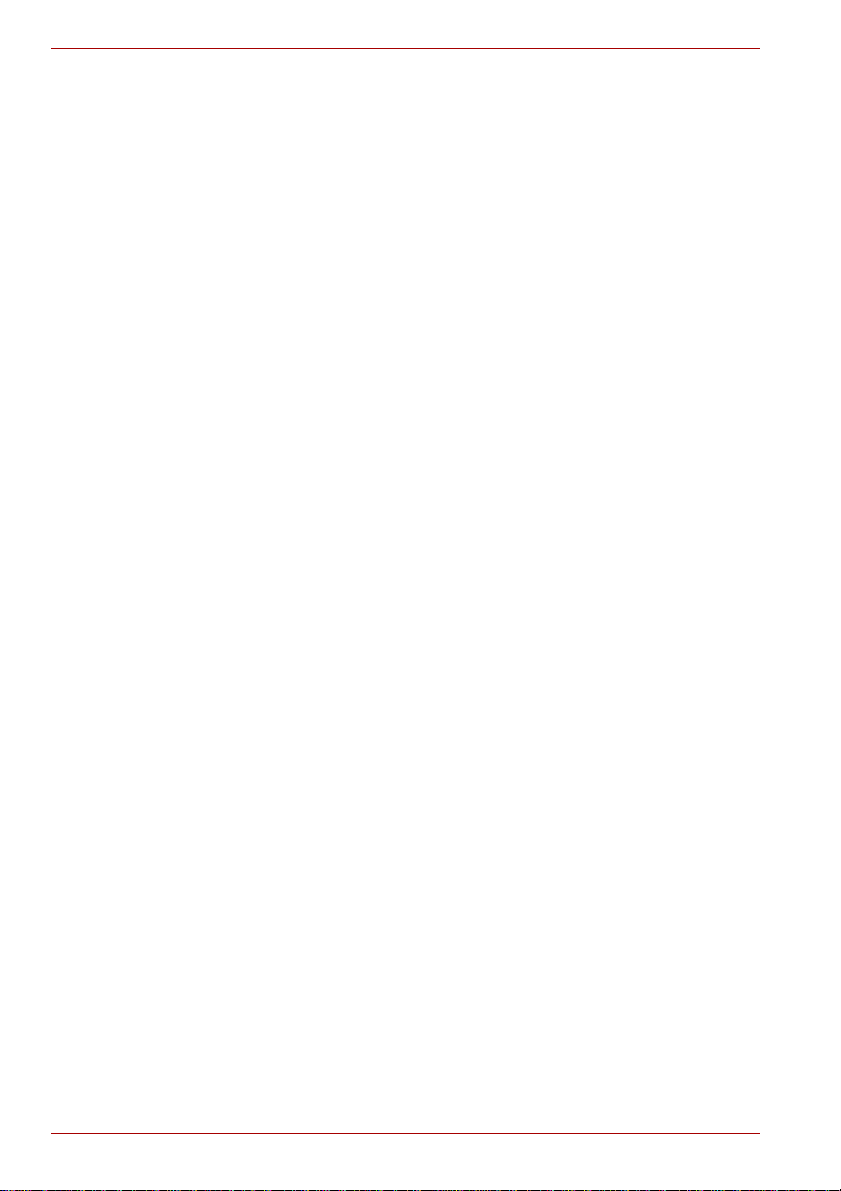
PORTÉGÉ M750
Software
O computador possui o seguinte sistema operativo Windows® e os
seguintes utilitários pré-instalados.
n Microsoft Windows Vista
n Pacote de Valor Acrescentado TOSHIBA
n Criador do disco de recuperação
n Leitor de DVD TOSHIBA
n Utilitários TOSHIBA para Memórias SD
n Utilitário TOSHIBA de Arranque por Memória SD
n Silenciador Acústico da Unidade de CD/DVD
n Assistente TOSHIBA
n TOSHIBA ConfigFree™
n Protecção de disco rígido TOSHIBA
n TOSHIBA Disc Creator
n TOSHIBA Face Recognition (pré-instalado em alguns modelos)
n Monitorizador de Estado de PC TOSHIBA
n Utilitário de Suspensão e Carregamento USB
n Extensão de Tablet PC TOSHIBA
n Utilitário de Início de Sessão com Código de Acesso para
Tablet TOSHIBA
n Presto! BizCard 5
n Utilitário de Impressão Digital
n Centro de Mobilidade do Windows
n Manual Online
1-2 Manual do Utilizador
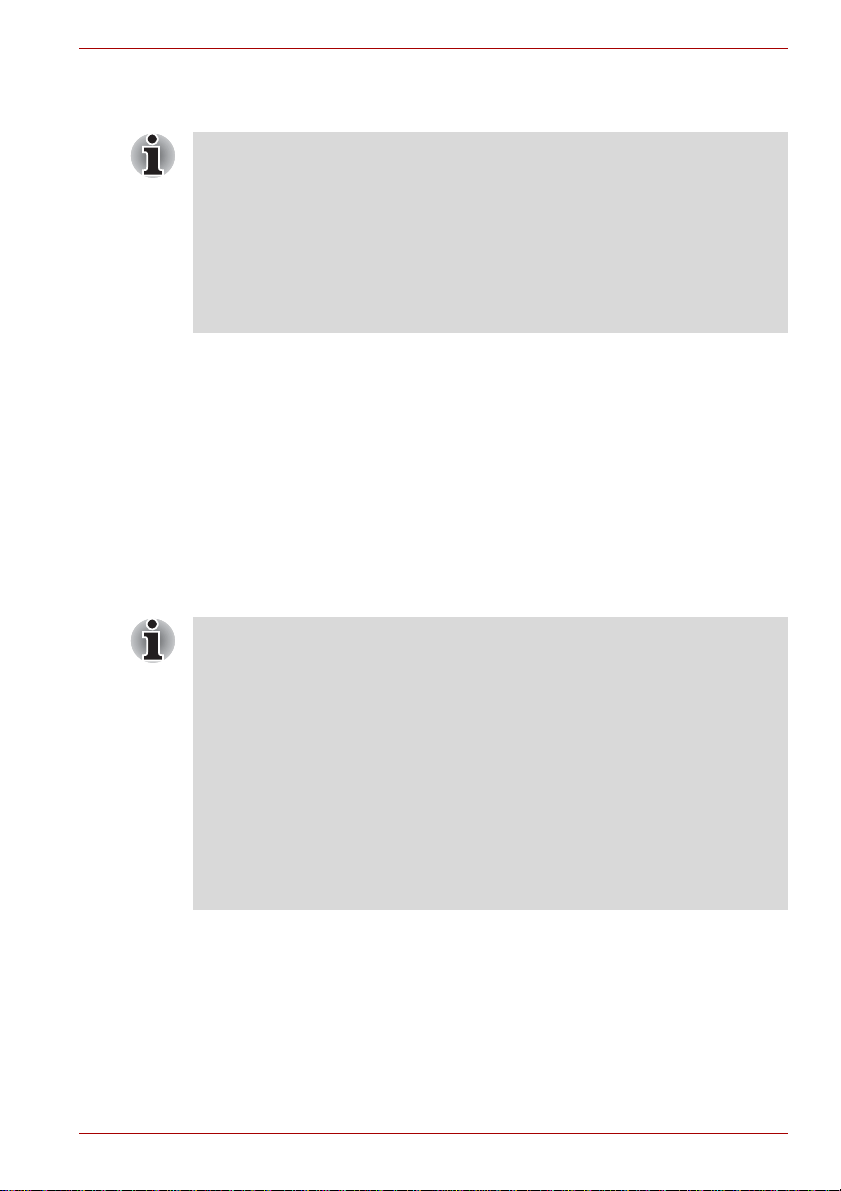
Iniciação
PORTÉGÉ M750
n Todos os utilizadores devem ler cuidadosamente a secção Ligar pela
primeira vez.
n Não se esqueça de ler o Manual de Instruções para Segurança e
Conforto, incluído, para obter informações sobre a utilização correcta e
segura deste computador. Este manual destina-se a ajudá-lo a ficar
mais confortável e produtivo durante a utilização de um computador
portátil. Se seguir as respectivas recomendações poderá reduzir as
possibilidades de desenvolver lesões dolorosas ou incapacitantes nas
mãos, braços, ombros ou pescoço.
Esta secção fornece informação básica para que comece a usar o seu
computador. Abrange os seguintes tópicos:
n Sobre o modo Tablet
n Ligar o transformador
n Abrir o ecrã
n Ligar a alimentação eléctrica
n Ligar pela primeira vez
n Desligar a alimentação eléctrica
n Reiniciar o computador
n Opções de recuperação do sistema e restauro do software
pré-instalado
n Utilize um programa de verificação de vírus e certifique-se de que é
actualizado regularmente.
n Nunca formate suportes de armazenamento sem verificar os seus
conteúdos, pois a formatação destrói os dados armazenados.
n É uma boa ideia efectuar periodicamente cópias de segurança do
disco rígido interno ou de outro dispositivo de armazenamento
principal em suportes externos. Os suportes gerais de armazenamento
não são estáveis, nem possuem grande longevidade, e sob
determinadas situações poderão ocorrer perdas de danos.
n Antes de instalar um dispositivo ou aplicação, guarde para o disco
rígido ou para qualquer suporte de armazenamento quaisquer dados
que se encontrem na memória. Desta forma poderá evitar perda de
dados.
Sobre o modo Tablet
O computador pode ser utilizado de duas formas: como computador portátil
normal e como um Tablet PC. Pode uti liz ar o co mpu tador como Tablet PC,
com o estilete do Tablet PC f ornecido, rodando o painel do ecrã a 180 graus
e fechando-o. Neste manual, “modo portátil” significa a utilização como PC
portátil normal e “modo Ta blet” significa a utilização como Tablet PC.
Consulte a secção Mudar para modo Tablet no capítulo 4, Princípios
Básicos de Utilização, para mais informação sobre a mudança de mod o.
Manual do Utilizador 1-3
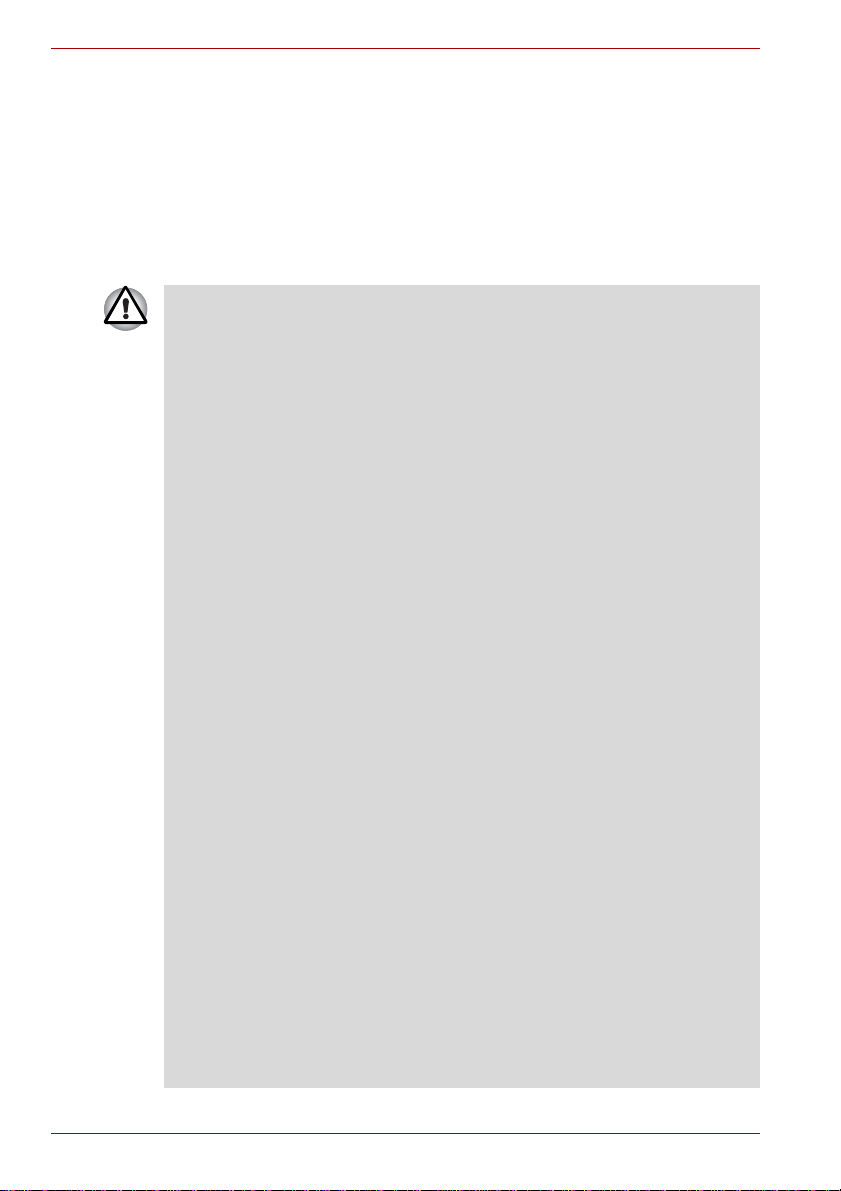
PORTÉGÉ M750
Ligar o transformador de CA
Ligue o transformador quando pretender carregar a bateria ou utilizar o
computador ligado à tomada eléctrica. Esta é também a forma mais rápida de
começar a utilizar o computador , porque a bateria precisa de ser carregada
antes de poder ser utilizada como fonte de energia do computador.
O transformador pode ser ligado a qualquer tomada eléctrica com tensão
de 100 a 240 V e frequência de 50 a 60 Hz. Para detalhes sobre a
utilização do transformador para carregar a bateria, consulte o Capítulo 6,
Corrente e Modos de Inicialização.
n Utilize sempre o transformador de CA da TOSHIBA, fornecido com o
computador, ou modelos alternativos recomendados pela TOSHIBA,
para evitar o risco de incêndio ou outros danos no computador.
A utilização de um transformador de CA incompatível poderá provocar
incêndio ou danos no computador, podendo resultar em ferimentos
graves. A TOSHIBA não assume quaisquer responsabilidades por
danos causados pela utilização de transformadores incompatíveis.
n Nunca ligue o transformador de CA a uma fonte de electricidade que
não corresponda à voltagem ou à frequência especificadas na etiqueta
de regulamentação da unidade. Caso contrário, poderá provocar um
incêndio ou choque eléctrico, podendo resultar em ferimentos graves.
n Utilize ou adquira sempre um cabo de alimentação em conformidade
com as especificações e requisitos de frequência e voltagem legais
para o país de utilização. Caso contrário, poderá provocar um incêndio
ou choque eléctrico, podendo resultar em ferimentos graves.
n O cabo de corrente fornecido cumpre as normas de segurança e
regulamentos da região onde o produto é adquirido, e não deve ser
usado noutra região. Para utilização noutras regiões, por favor adquira
cabos de alimentação que cumpram as normas de segurança e
regulamentos da região específica.
n Não use uma ficha de conversão de 3 para 2 pinos.
n Quando ligar o transformador ao computador, siga sempre os passos
pela ordem exacta, conforme descritos no Manu al do U til izad or.
A ligação do cabo de corrente a uma tomada eléctrica deve ser o último
passo a executar, pois de outra forma a ficha de saída do transformador
pode apresentar carga eléctrica e pro v ocar ch oq ue eléctrico ou
ferimentos físicos menores ao ser tocada. Como precaução geral de
segurança, evite tocar em quaisquer peças de metal .
n Nunca coloque o computador ou o transformador sobre uma superfície
de madeira, um móvel ou qualquer outra superfície que possa ser
danificada por exposição ao calor, dado que a temperatura das
superfícies das bases do computador e do transformador aumenta
durante a utilização normal.
n Coloque sempre o computador e o transformador sobre uma superfície
plana e rígida, que seja resistente ao calor.
Consulte o Manual de Instruções para Segurança e Conforto, incluído,
para obter detalhes sobre precauções e instruções de manuseamento.
1-4 Manual do Utilizador
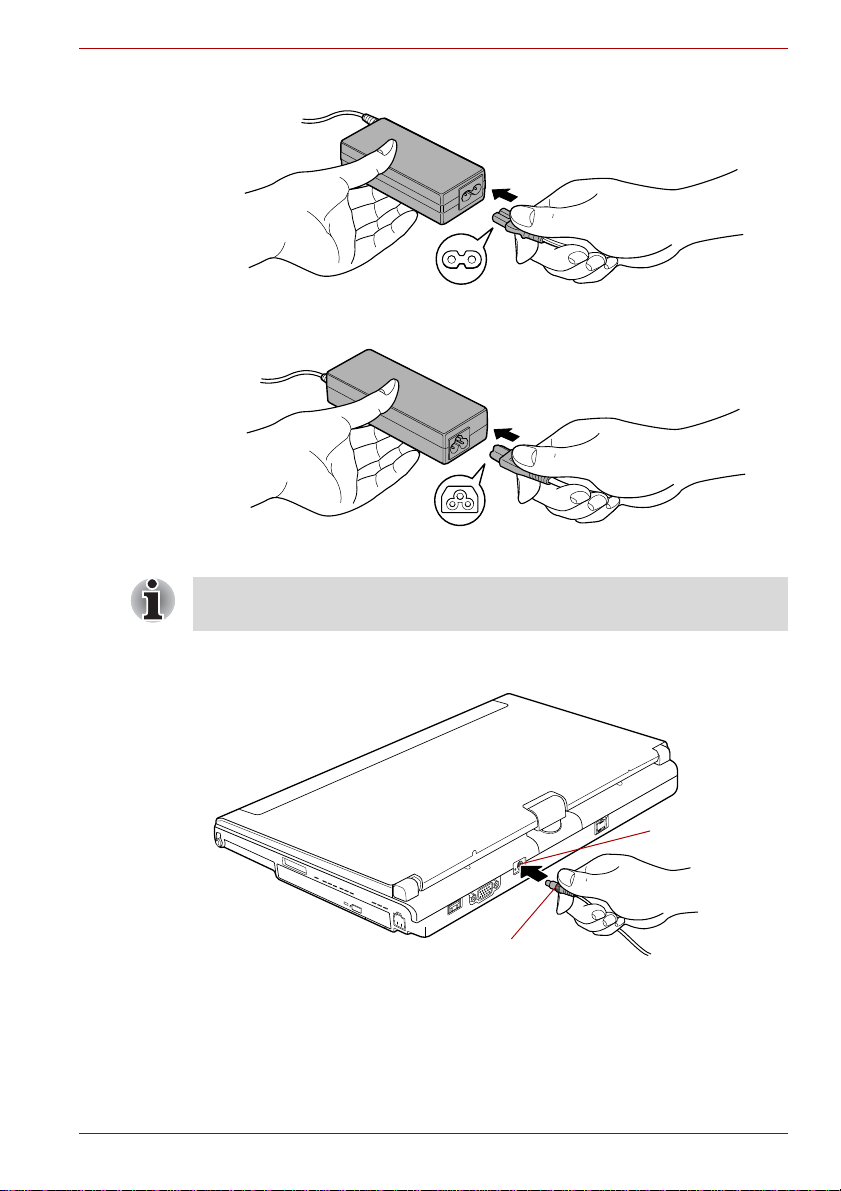
PORTÉGÉ M750
Entrada DC IN 15 V
Ficha de saída de CC
1. Ligue o cabo de alimentação ao transformador.
Figura 1-1 Ligação do cabo de alimentação ao transformador (ficha de 2 pinos)
Figura 1-2 Ligação do cabo de alimentação ao transformador (ficha de 3 pinos)
Dependendo do modelo, poderá ser incluído com o computador um cabo
de alimentação/transformador com ficha de 2 ou de 3 pinos.
2. Ligue a ficha de saída do transformador de CA à tomada de entrada
DC IN 15V na parte de trás do computador.
Figura 1-3 Ligar a ficha de saída de CC ao computador
3. Ligue o cabo de alimentação a uma tomada eléctrica de parede - os
indicadores de Bateria e DC IN, na parte da frente do computador,
devem acender.
Manual do Utilizador 1-5
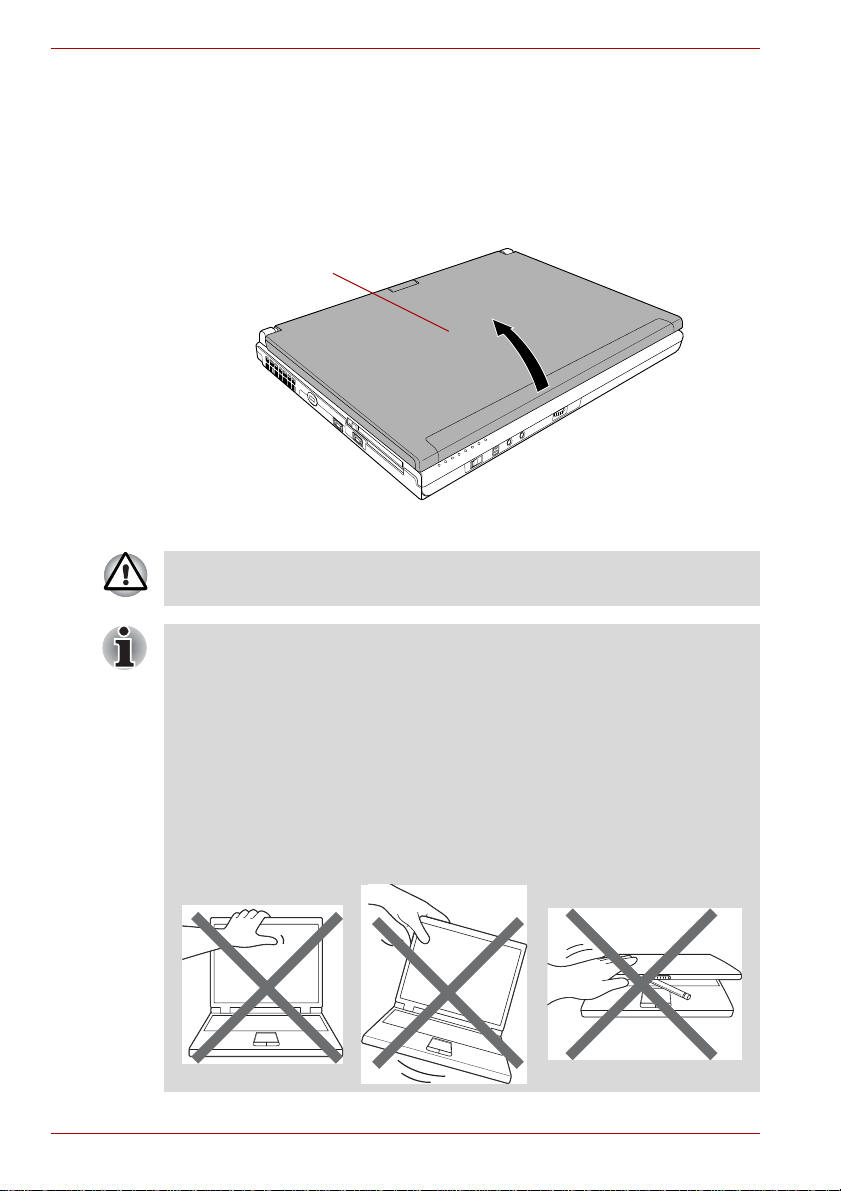
PORTÉGÉ M750
Painel do ecrã
Abrir o ecrã
O painel do ecrã pode ser aberto numa grande variedade de ângulos para
permitir óptima visualização.
Segurando o computador com uma mão na zona do apoio para as mãos,
para que o corpo principal do computador não se levante, erga lentamente
o painel do ecrã. Isto permite-lhe ajustar o ângulo de forma a proporcionar
a máxima claridade.
Figura 1-4 Abrir o painel do ecrã
Tenha cuidados razoáveis ao abrir e fechar o painel do ecrã. A sua
abertura ou fecho com violência podem danificar o computador.
n Tenha cuidado para não abrir demasiadamente o painel do ecrã, pois
poderia exercer demasiada força nas dobradiças do painel e causar
danos.
n Não pressione nem empurre directamente sobre o painel do ecrã.
n Não levante o computador pegando pelo painel do ecrã.
n Não feche o painel do ecrã se estiver alguma esferográfica ou outro
objecto entre o painel do ecrã e o teclado.
n Quando abrir ou fechar o painel do ecrã, coloque uma mão na zona do
apoio para mãos, para segurar o computador, e utilize a outra mão
para abrir ou fechar lentamente o painel do ecrã (não use força
excessiva para abrir ou fechar o painel do ecrã).
1-6 Manual do Utilizador
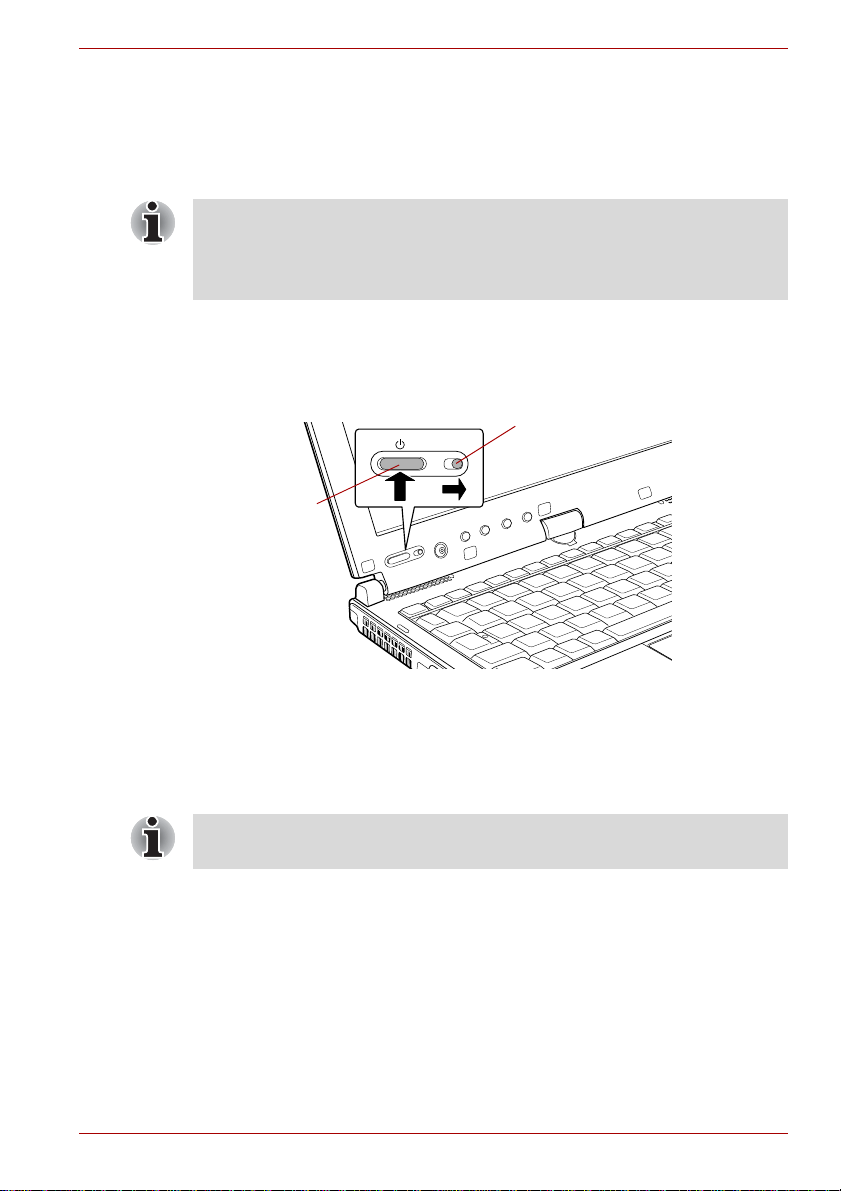
Ligar a alimentação eléctrica
Botão “Power”
(ligar/desligar)
Bloqueador do Botão da Energia
Esta secção descreve como ligar a alimentação eléctrica - o indicador
Energia indicará o estado. Consulte a secção Monitorização do estado da
alimentação eléctrica do Capítulo 6, Corrente e Modos de Inicialização,
para obter mais informação.
n Depois de ligar a alimentação pela primeira vez, não a desligue até ter
configurado o sistema operativo. Consulte a secção Ligar pela primeira
vez para obter mais informação.
n Não é possível ajustar o volume durante a configuração do Windows.
1. Abra o painel do ecrã.
2. Desloque o Bloqueador do Botão da Energia para a direita.
3. Mantenha premido o botão de energia do computador durante dois ou
três segundos.
PORTÉGÉ M750
Figura 1-5 Ligar a alimentação eléctrica
Ligar pela primeira vez
A imagem de arranque do Microsoft Windows Vista® é a primeira a
aparecer no ecrã quando o computador é ligado. Siga as instruções que
aparecerem no ecrã para instalar o sistema operativo correctamente.
Leia com atenção os Termos da Licença de Utilização do
Software quando estes lhe forem apresentados.
Manual do Utilizador 1-7
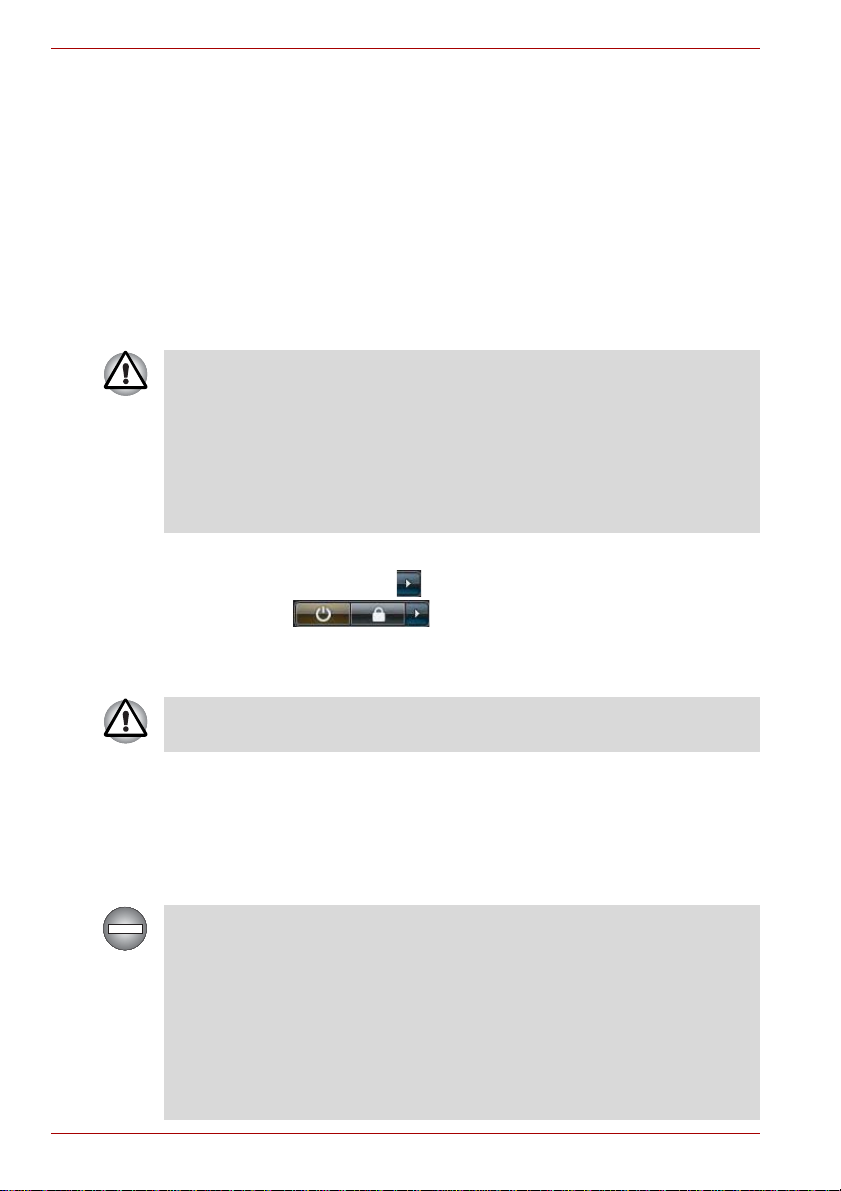
PORTÉGÉ M750
Desligar a alimentação eléctrica
O computador pode ser desligado de uma das seguintes formas: Modo de
Encerramento (Arranque), Modo de Hibernação ou Modo de Suspensão.
Modo de Encerramento (modo de Arranque)
Quando desliga a corrente no Modo de Encerramento, não são gravados
dados e, quando voltar a ser ligado, o computador surgirá com o ecrã
inicial do sistema operativo.
1. Se tiver introduzido dados, grave-os no disco rígido ou em outro
suporte de armazenamento.
2. Antes de remover o CD/DVD ou a disquete, certifique-se de que
cessou toda a actividade nos discos/disquete.
n Certifique-se de que os indicadores do disco rígido e do módulo
Ultra Slim Bay estão desligados. Se desligar a corrente enquanto um
disco estiver a ser usado, pode perder dados ou danificar o disco.
n Nunca desligue a alimentação eléctrica enquanto estiver alguma
aplicação a funcionar. Tal poderá causar perda de dados.
n Nunca desligue a alimentação eléctrica ou dispositivos externos de
armazenamento, nem retire suportes de armazenamento, durante
operações de leitura/escrita. Se o fizer, poderá perder dados.
3. Clique em Iniciar.
4. Clique no botão de seta ( ) que se encontra nos botões de gestão
de energia ( ) e, em seguida, seleccione Encerrar
no menu pendente.
5. Desligue a alimentação de todos os periféricos que esteja ligados ao
computador.
Não volte a ligar o computador nem os periféricos imediatamente.
Aguarde um momento para evitar potenciais danos.
Modo de Suspensão
Se tiver de interromper o seu trabalho, pode desligar a corrente sem sair
do software, colocando o computador em Modo de Suspensão. Neste
modo, os dados são mantidos na memória principal do computador para
que possa continuar a trabalhar a partir de onde interrompeu o trabalho,
quando voltar a ligar o computador.
Quando tiver necessidade de desligar o computador, a bordo de um avião
ou em outros locais onde exista regulação ou controlo de dispositivos
electrónicos, desligue sempre o computador totalmente. Isto inclui desligar
todos os interruptores e dispositivos de comunicações sem fios, bem
como desactivar configurações que reactivem o computador
automaticamente, como a função de gravação por temporizador. Se não
encerrar o computador totalmente, o sistema operativo do computador
pode reactivar-se para efectuar tarefas pré-programadas ou preservar
dados não guardados, podendo interferir com sistemas de aviação ou
outros e provocar ferimentos grav e s .
1-8 Manual do Utilizador
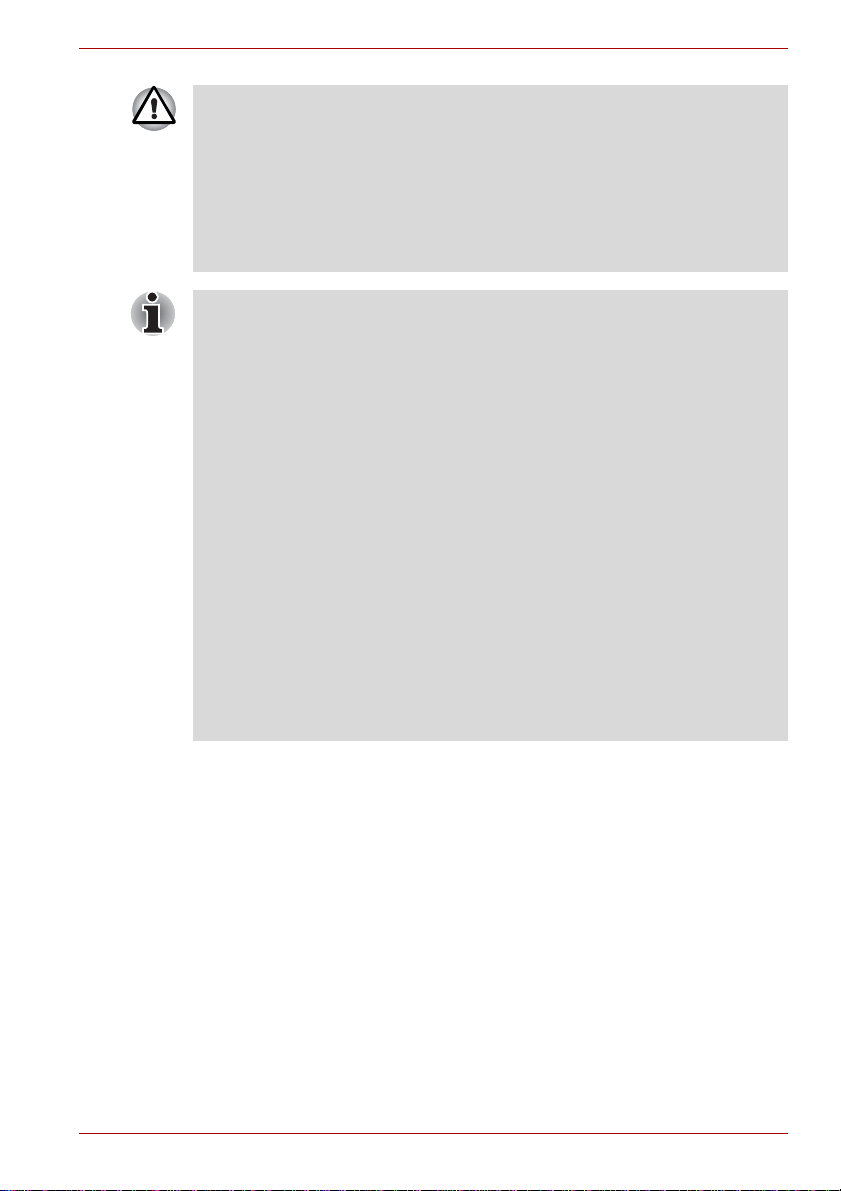
PORTÉGÉ M750
n Antes de entrar no Modo de Suspensão, não se esqueça de guardar
os seus dados.
n Não instale nem remova um módulo de memória enquanto o
computador estiver no Modo de Suspensão. O computador ou o
módulo de memória poderiam ser danificados.
n Não retire a bateria enquanto o computador estiver no Modo de
Suspensão (excepto se o computador estiver ligado ao transformador).
Os dados existentes na memória poderão perder-se.
n Quando o transformador de CA está ligado, o computador entra em
Modo de Suspensão de acordo com as definições nas “Opções de
energia” (para aceder a estas opções, clique em Iniciar -> Painel de
controlo -> Sistema e manutenção -> Opções de energia).
n Para retomar o funcionamento do computador a partir do Modo de
Suspensão, prima e mantenha premido o botão de energia ou
qualquer tecla do teclado durante um curto período de tempo. Note
que as teclas do teclado apenas despertam o computador se a opção
“Despertar pelo teclado” estiver activada no utilitário HW Setup.
n Se houver uma aplicação de rede activa quando o computador entrar
no Modo de Suspensão, essa aplicação poderá não estar a funcionar
quando o computador voltar a ser ligado e despertar do Modo de
Suspensão.
n Para evitar que o computador entre automaticamente em Modo de
Suspensão, desactive este modo nas “Opções de energia” (para
aceder a estas opções, clique em Iniciar -> Painel de controlo ->
Sistema e manutenção -> Opções de energia). No entanto, tenha
em mente que esta configuração anulará a conformidade do
computador para com a norma Energy Star.
n Para utilizar a função de Suspensão Híbrida, deve configurá-la nas
Opções de Energia.
Vantagens do Modo de Suspensão
A função do Modo de Suspensão proporciona as seguintes vantagens:
n Repõe o ambiente de trabalho anterior mais rapidamente do que a
função do Modo de Hibernação.
n Poupa energia ao encerrar o sistema quando não se verificam
introduções de dados ou acesso ao hardware durante o tempo
determinado na função de Modo de Suspensão do sistema.
n Permite a utilização da função de desligar através do painel do ecrã.
Manual do Utilizador 1-9
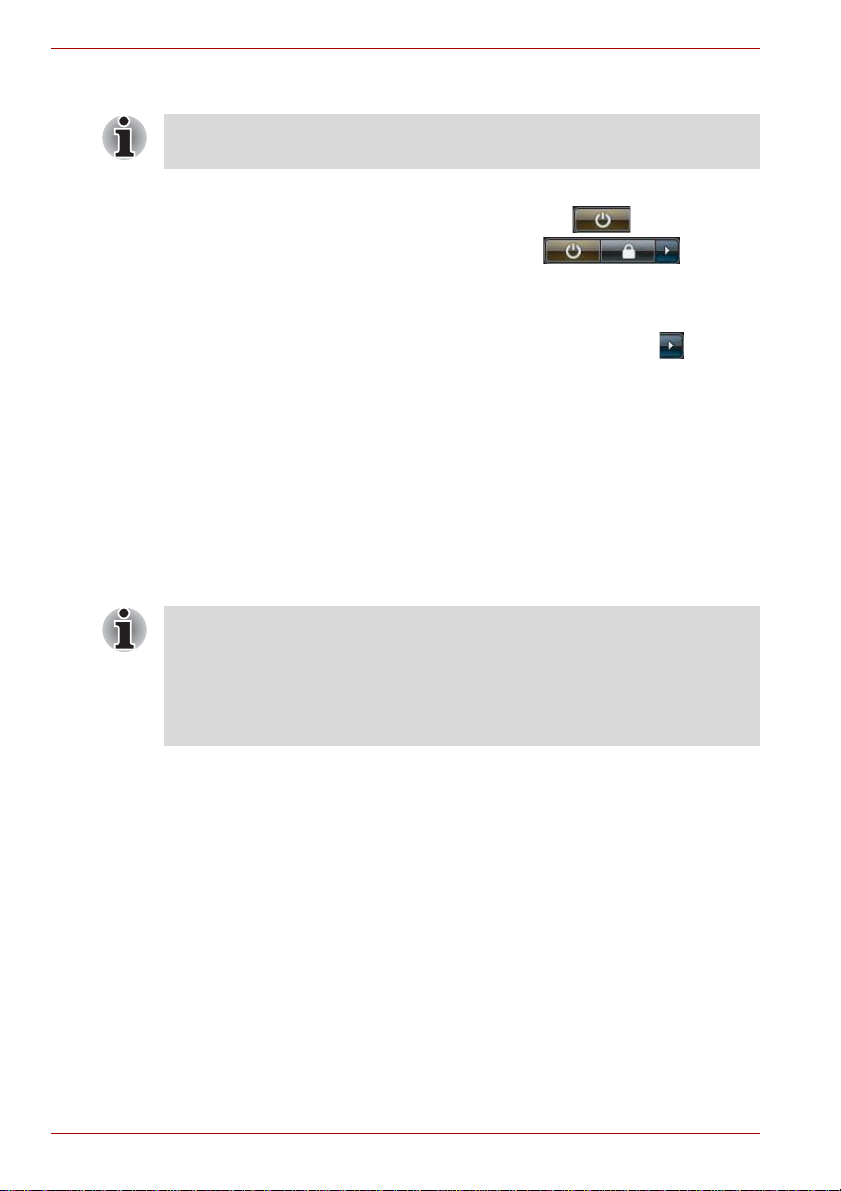
PORTÉGÉ M750
Entrar em Modo de Suspensão
Também é possível activar o Modo de Suspensão premindo FN + F3 consulte o Capítulo 5, O Teclado, para obter mais informação.
Pode entrar no Modo de Suspensão através de uma de quatro formas:
n Clique em Iniciar, depois no botão da energia ( ) que se
encontra nos botões de gestão de energia ( ).
Note que esta função tem de ser activada nas Opções de Energia (para
aceder a elas, clique em Iniciar -> Painel de controlo -> Sistema e
manutenção -> Opções de Energia).
n Clique em Iniciar e, em seguida, clique no botão de seta ( ) e
seleccione Suspender no menu.
n Feche o painel do ecrã. Note que esta função tem de estar activada
nas “Opções de energia” (para aceder a estas opções, clique em
Iniciar -> Painel controlo -> Sistema e Manutenção -> Opções de
energia).
n Prima o interruptor de corrente. Note que esta função tem de estar
activada nas “Opções de energia” (para aceder a estas opções, clique
em Iniciar -> Painel controlo -> Sistema e Manutenção -> Opções
de energia).
Quando voltar a ligar a energia, pode continuar a partir de onde ficou
quando encerrou o computador.
n Quando o computador se encontra em Modo de Suspensão, o
indicador Power (energia) fica intermitente com a cor laranja.
n Se estiver a utilizar o computador apenas com a energia da bateria,
pode prolongar o tempo total de operacionalidade se o encerrar em
Modo de Hibernação - o Modo de Suspensão consome mais energia
quando o computador está desligado.
Limitações do Modo de Suspensão
O Modo de Suspensão não funciona nas segu intes condições:
n Se o computador for ligado imediatamente após ter sido encerrado.
n Se os circuitos da memória estiverem expostos a electricidade estática
ou ruído eléctrico.
Modo de Hibernação
A função do Modo de Hibernação guarda o conteúdo da memória no disco
rígido quando o computador é desligado, para que possa ser reposto o
estado de funcionamento anterior quando o computador voltar a ser ligado.
Note que a função do Modo de Hibernação não guarda o estado de
quaisquer dispositivos periféricos ligados ao computador.
1-10 Manual do Utilizador
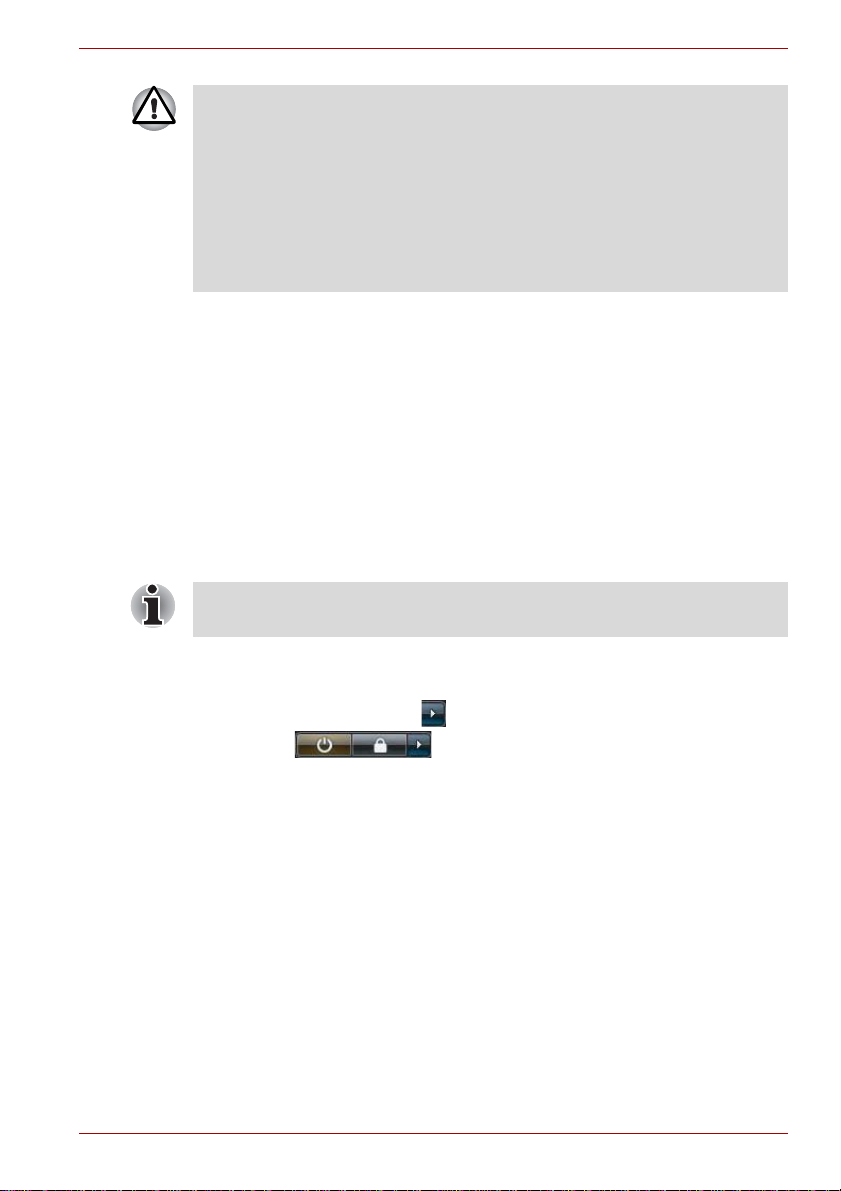
PORTÉGÉ M750
n Guarde os seus dados. Ao entrar no Modo de Hibernação, o
computador guarda o conteúdo da memória na unidade de disco
rígido. No entanto, por questões de segurança, recomenda-se que
guarde os seus dados manualmente.
n Perderá dados se retirar a bateria ou desligar o transformador antes de
a gravação de dados estar concluída. Aguarde que o indicador de
Disco Rígido se apague.
n Não instale nem remova um módulo de memória enquanto o
computador estiver no Modo de Hibernação. Perderia dados.
Vantagens do Modo de Hibernação
A função do Modo de Hibernação proporciona as seguintes vantagens:
n Guarda os dados no disco rígido quando o computador é desligado
automaticamente devido ao facto de a bateria estar com pouca carga.
n Pode voltar imediatamente ao seu ambiente de trabalho quando ligar o
computador.
n Poupa energia ao encerrar o sistema quando não se verificam
introduções de dados ou acesso ao hardware durante o tempo
determinado na função “Hibernação do sistema”.
n Permite a utilização da função de desligar através do painel do ecrã.
Iniciar o Modo de Hibernação
Também é possível activar o Modo de Hibernação premindo FN + F4 consulte o Capítulo 5, O Teclado, para obter mais informação.
Para entrar no Modo de Hibernação, siga os passos indicados em baixo.
1. Clique em Iniciar.
2. Clique no botão de seta ( ) que se encontra nos botões de gestão de
energia ( ) e, em seguida, seleccione Hibernar
no menu.
Modo de Hibernação Automática
O computador pode ser configurado para entrar automaticamente no Modo
de Hibernação quando premir o botão de energia ou fechar o painel do
ecrã. Pode seguir os passos descritos abaixo para definir esta
configuração:
1. Clique em Iniciar e depois em Painel de controlo.
2. Abra a janela Sistema e Manutenção e, em seguida, clique em
Opções de energia.
3. Clique em Escolher o que o botão de energia faz ou Escolher o que
acontece quando o painel do ecrã é fechado.
4. Active as definições necessárias para o Modo de Hibernação: Quando
eu premir o botão de energia e Quando eu fechar o painel.
5. Clique no botão Guardar alterações.
Manual do Utilizador 1-11
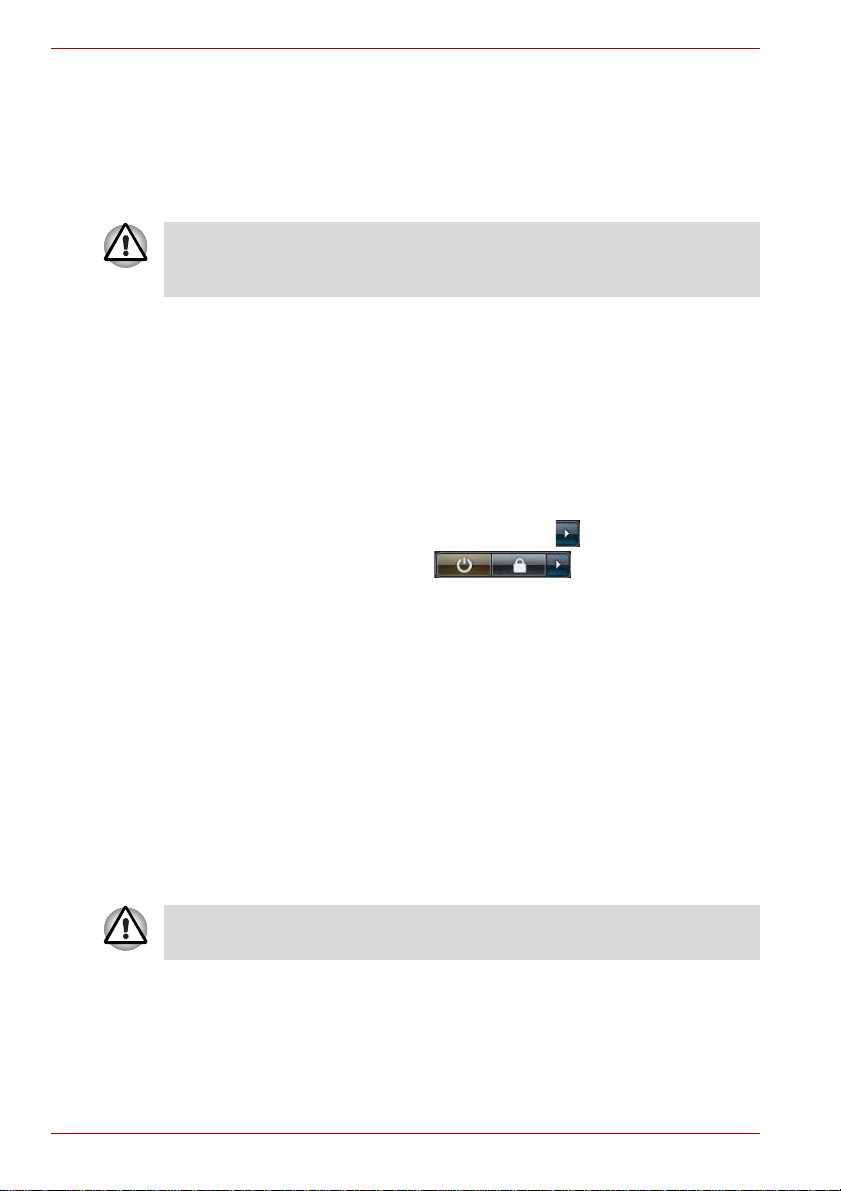
PORTÉGÉ M750
Gravação de dados no Modo de Hibernação
Quando se encerra o computador no Modo de Hibernação, o computador
demora algum tempo a gravar os dados actualmente na memória para o
disco rígido. Durante este tempo, o indicador de Disco Rígido acende.
Após desligar o computador e os dados da memória serem gravados no
disco rígido, desligue a corrente de quaisquer dispositivos periféricos.
Não volte a ligar o computador nem os outros dispositivos imediatamente.
Aguarde um momento para que todos os condensadores descarreguem
por completo.
Reiniciar o computador
Existem certas situações que exigem a reinicialização do computador.
Por exemplo:
n Alterar certas configurações do computador.
n Ocorrer um erro e o computador deixar de responder aos comandos do
teclado.
Se tiver necessidade de reiniciar o computador, existem três formas de
o fazer:
n Clique em Iniciar e depois no botão de seta ( ) que se encontra nos
botões de gestão de energia ( ) e seleccione
Reiniciar no menu.
n Prima CTRL, ALT e DEL simultaneamente (uma vez) para fazer
aparecer a janela de menu e, em seguida, seleccione Reiniciar nas
Opções de encerramento.
n Prima o botão da energia e mantenha-o premido durante cinco
segundos. Assim que o computador se tiver desligado, aguarde entre
dez e quinze segundos até o voltar a ligar premindo o botão da energia.
Opções de recuperação do sistema e restaurar o softw are
pré-instalado
As Opções de Recuperação do Sistema encontram-se numa partição de
1,5 GB oculta no disco rígido do sistema.
Esta partição contém ficheiros que podem ser utilizados para reparar o
sistema, caso ocorra algum problema.
As Opções de Recuperação do Sistema deixarão de poder ser utilizadas
se esta partição for apagada.
1-12 Manual do Utilizador
